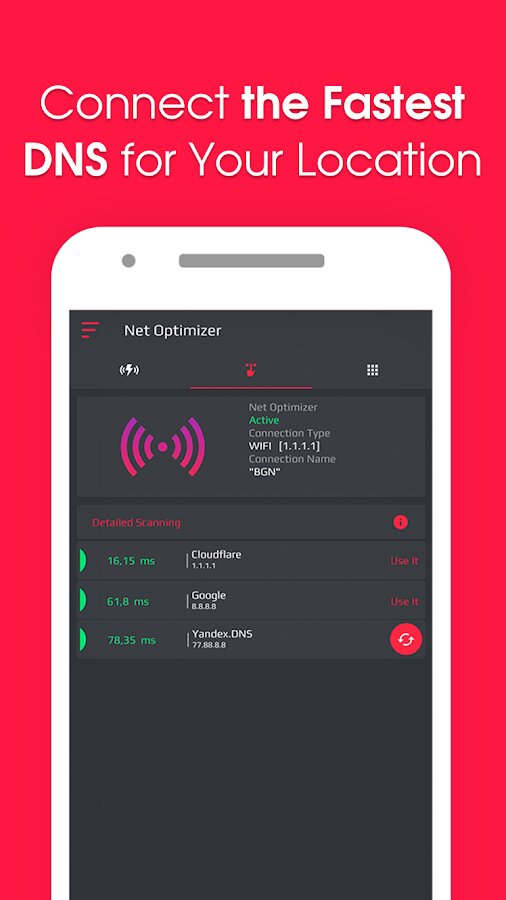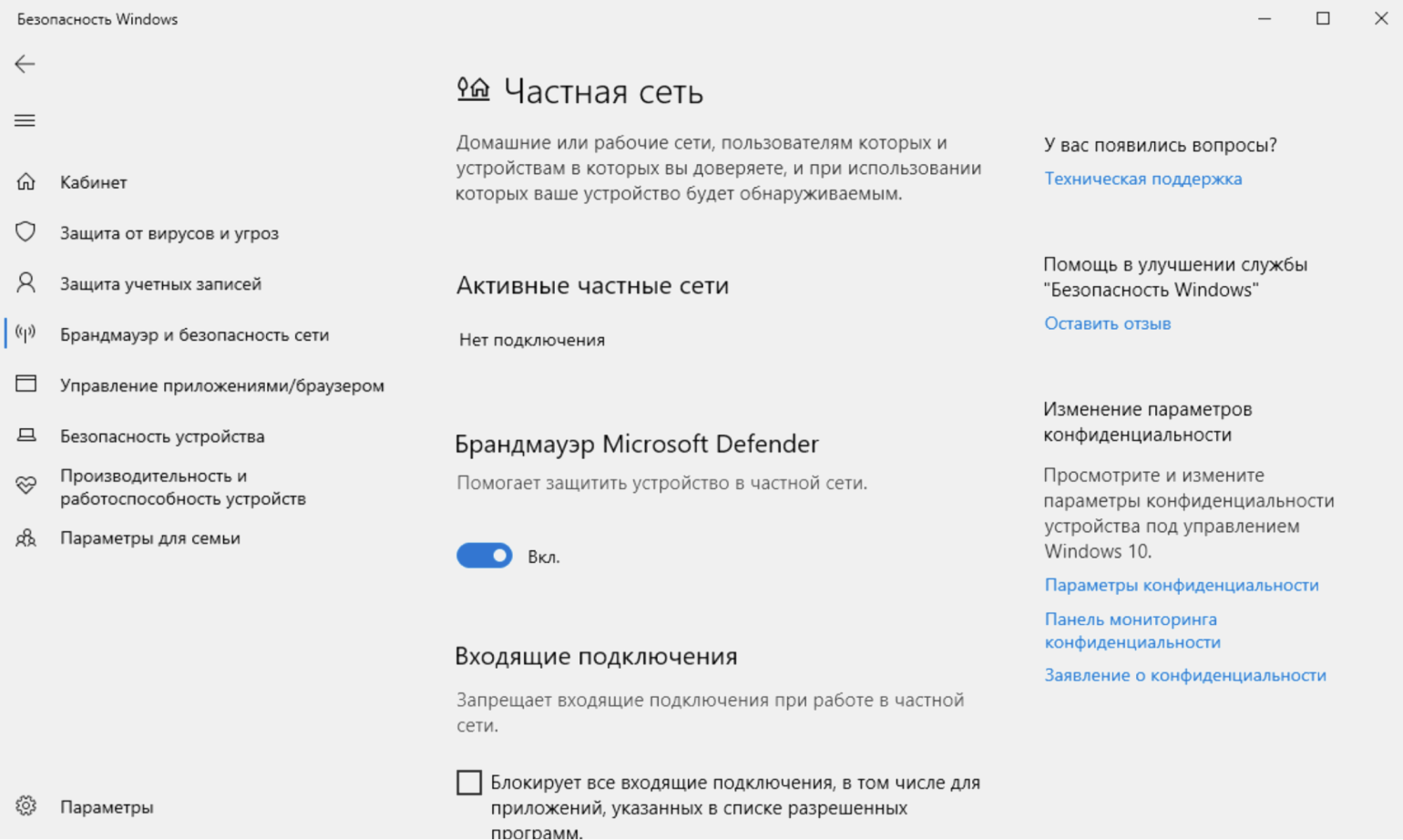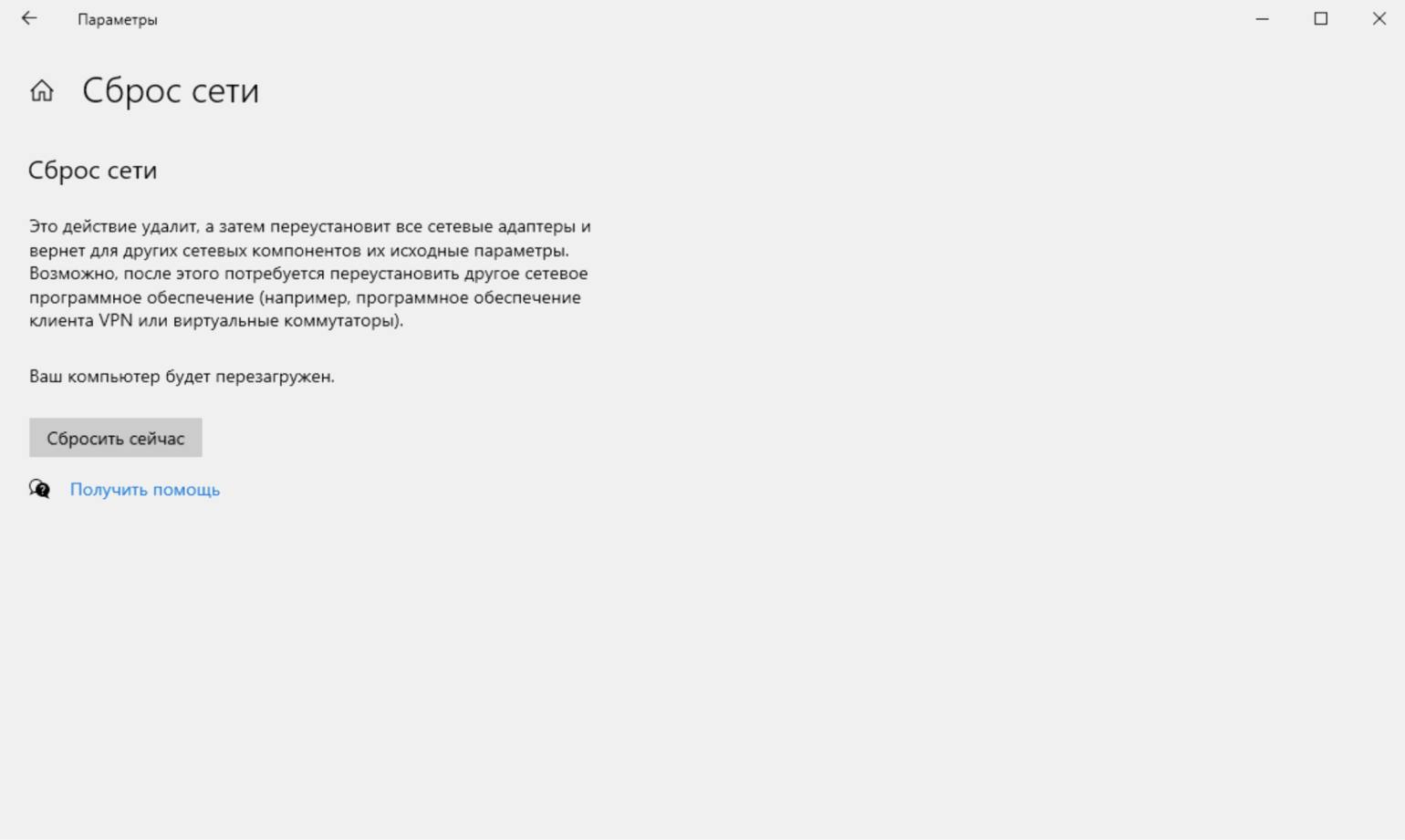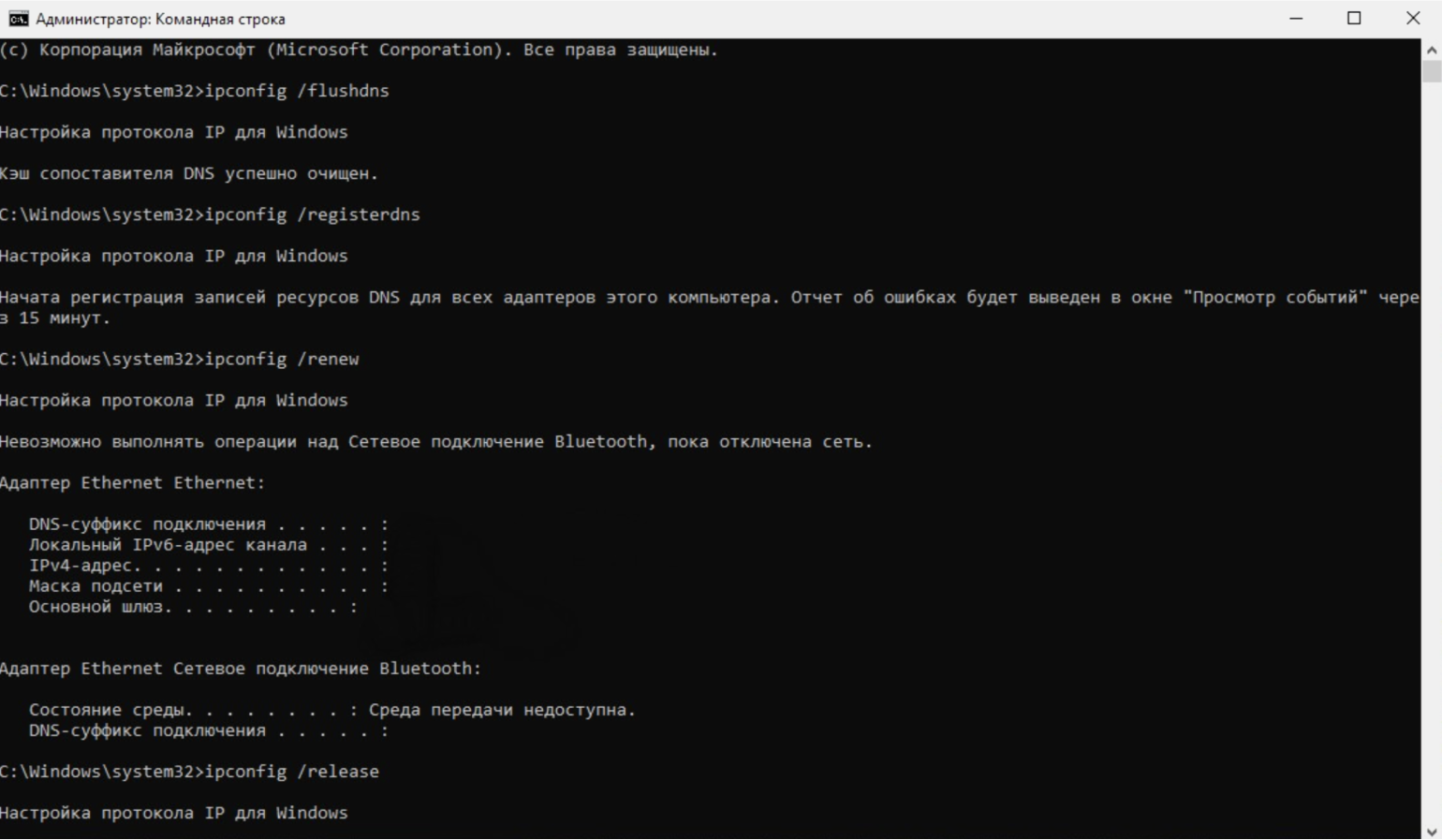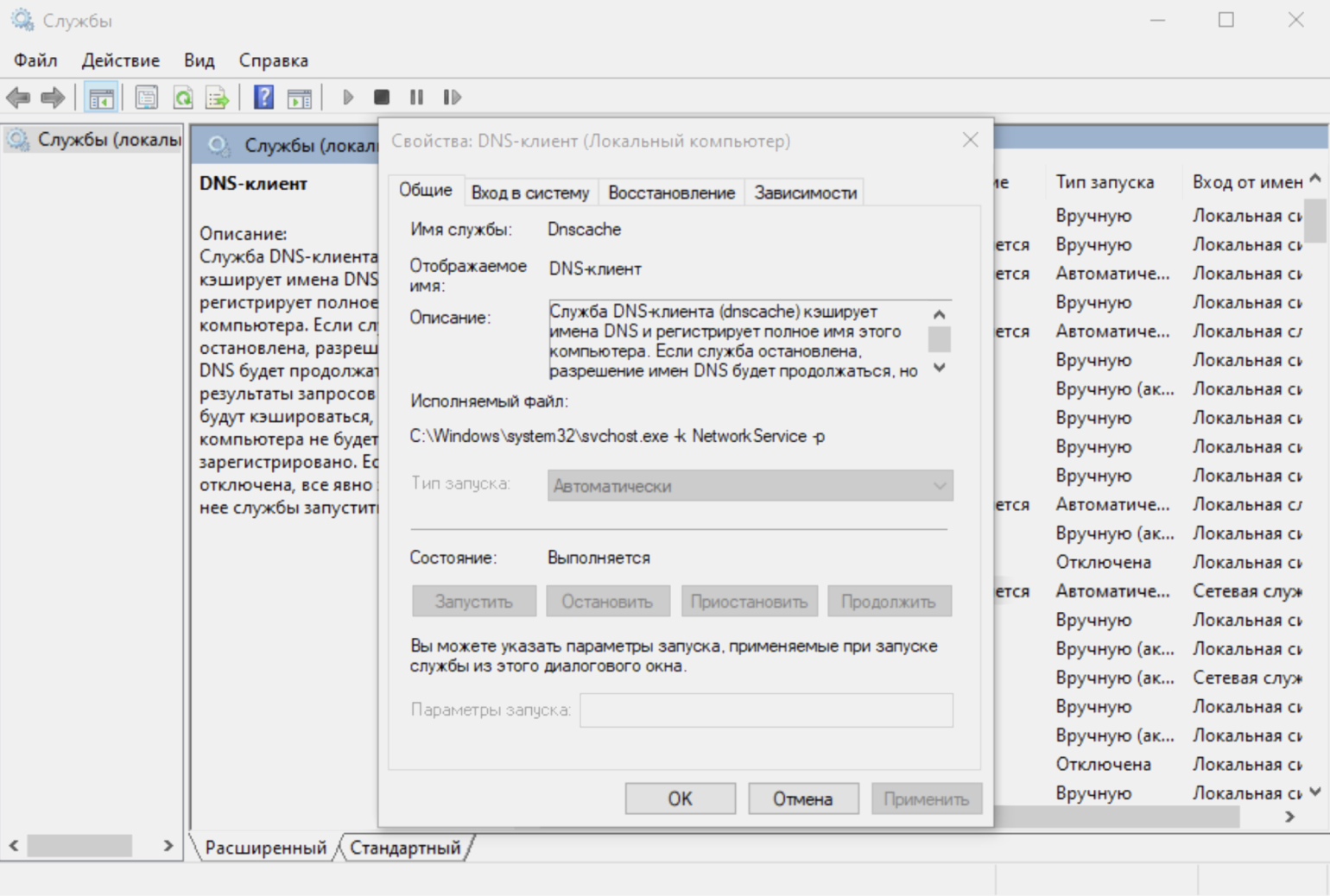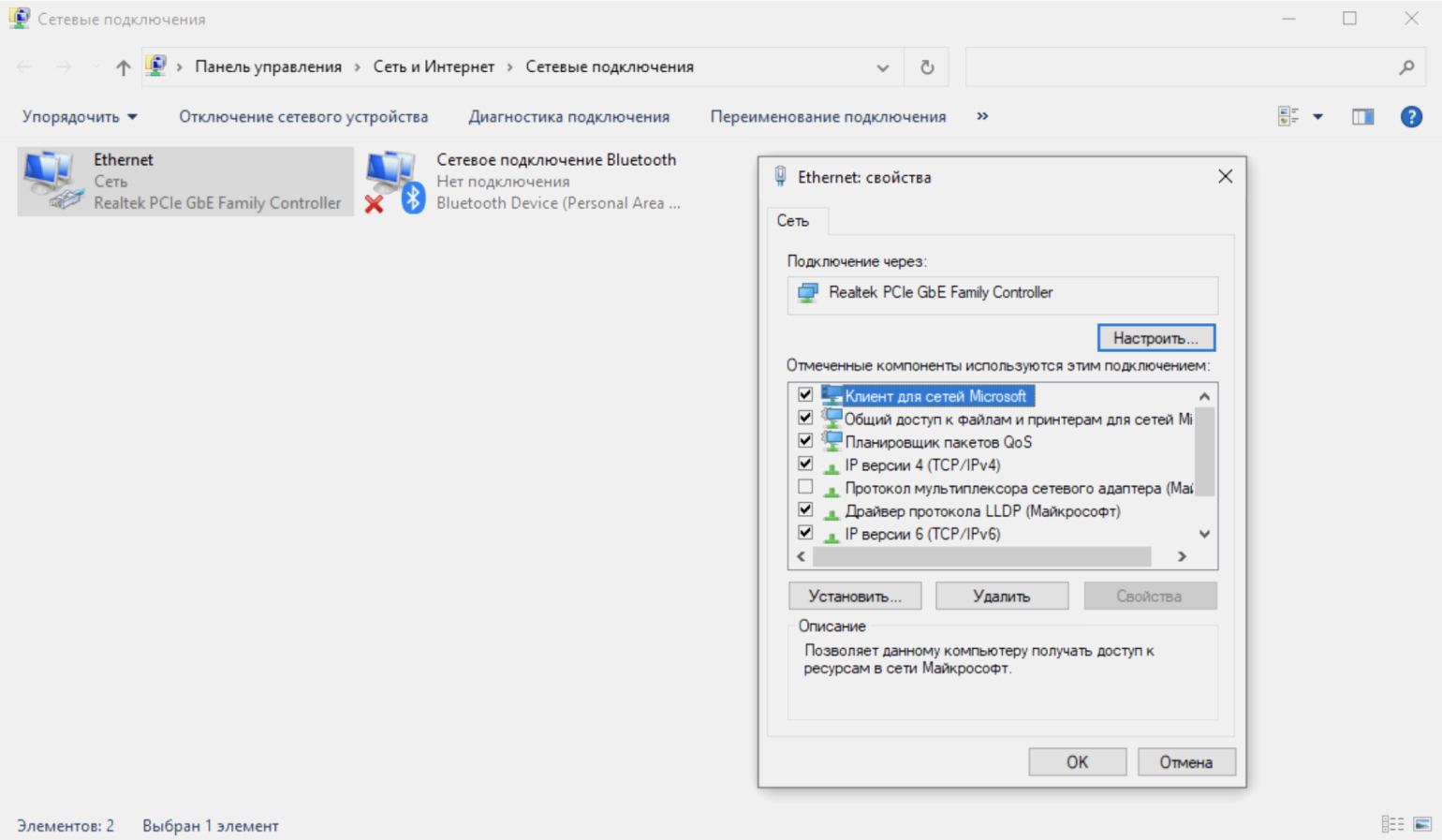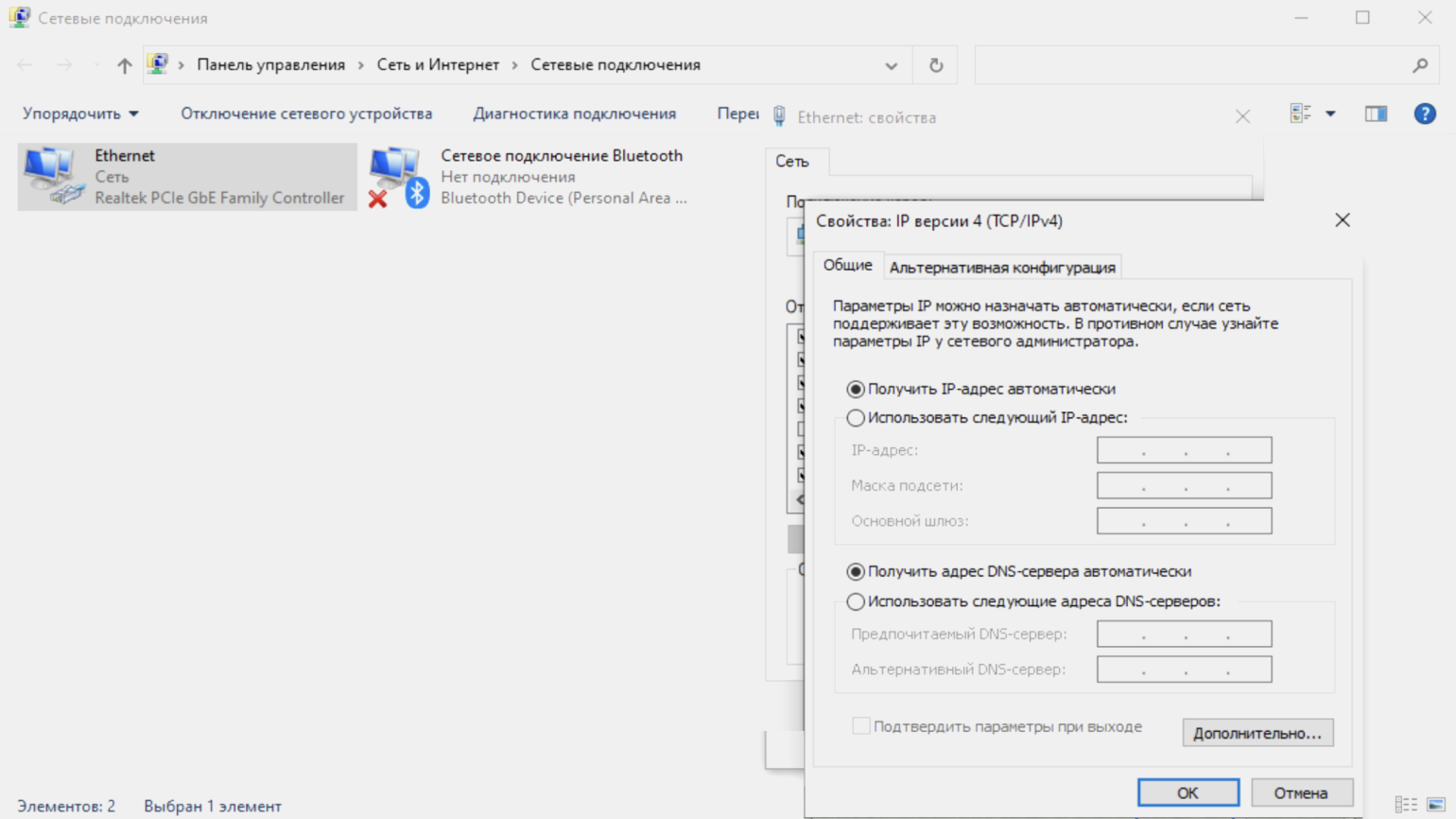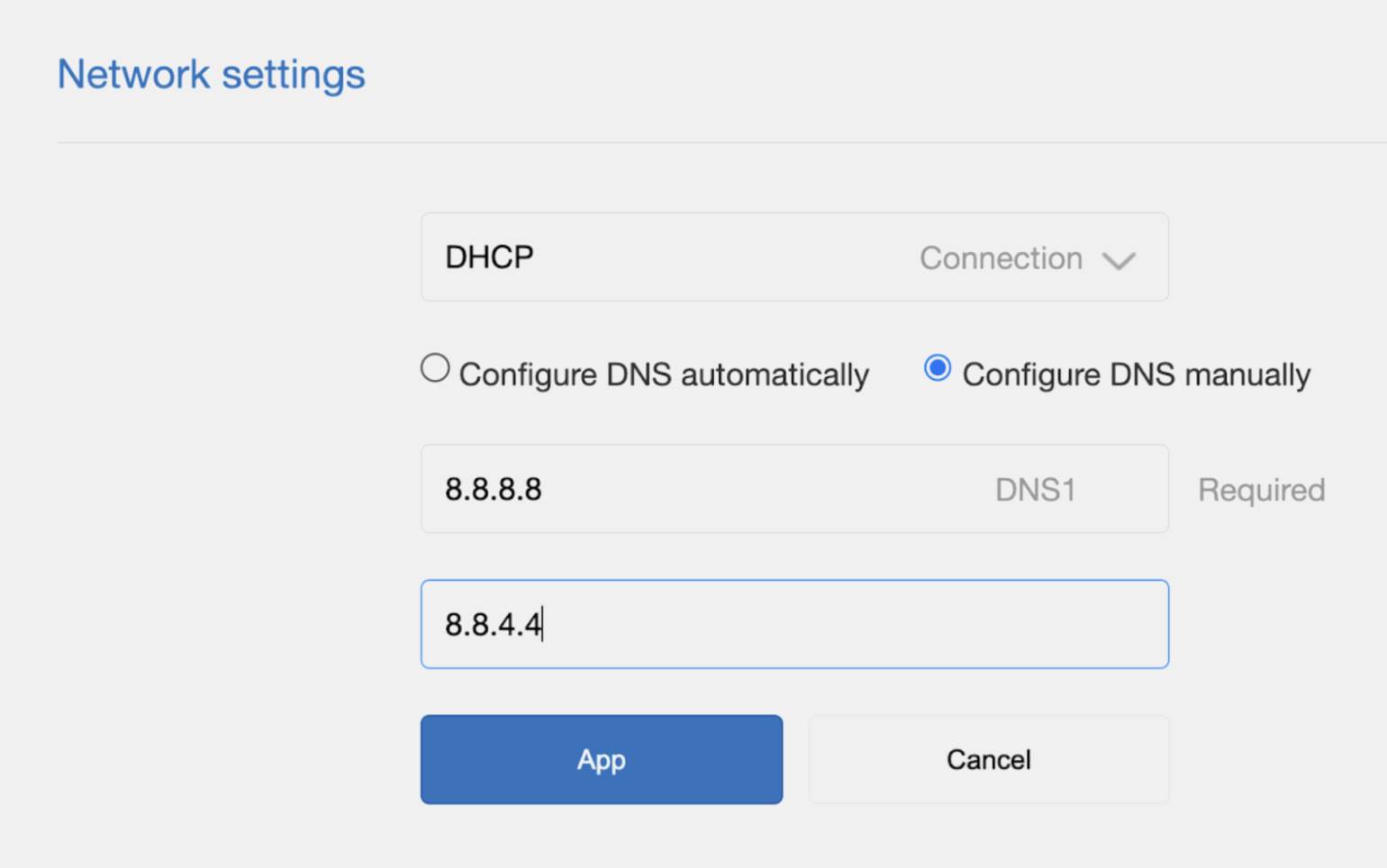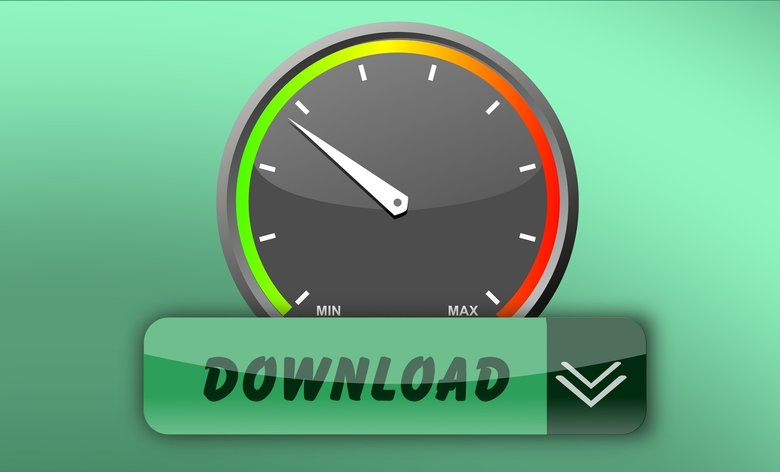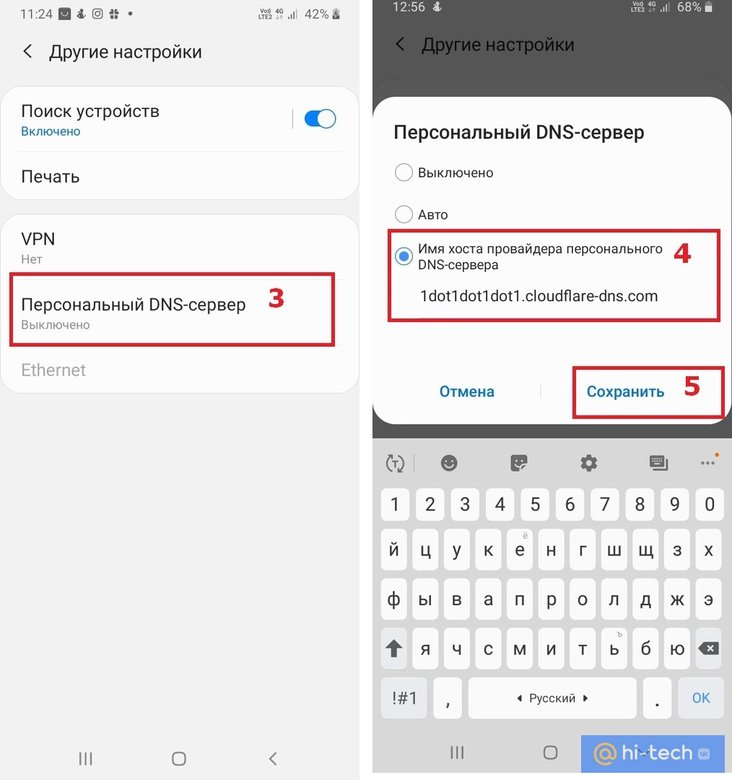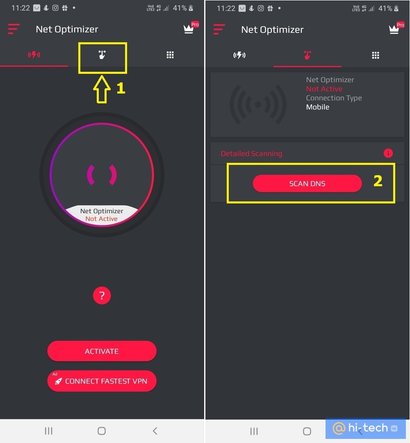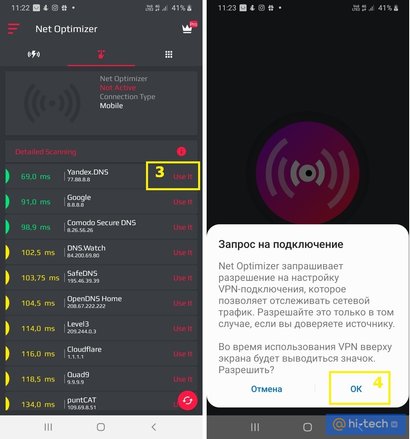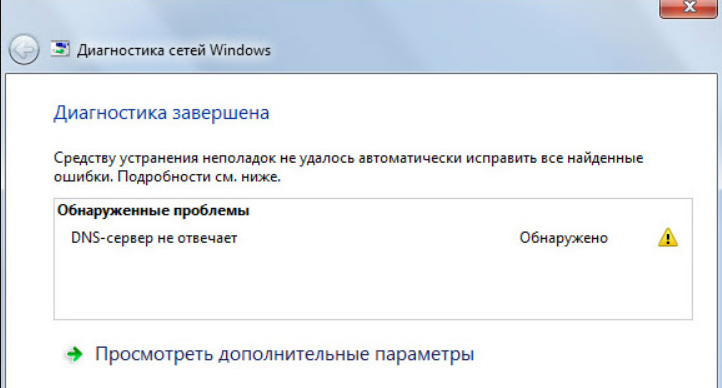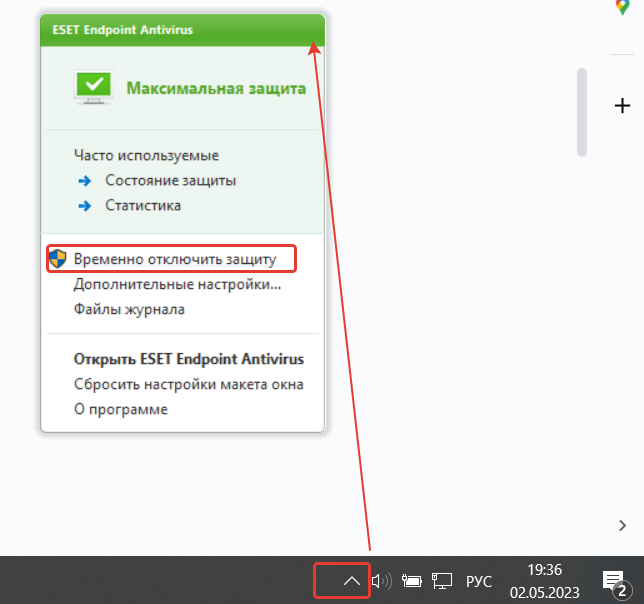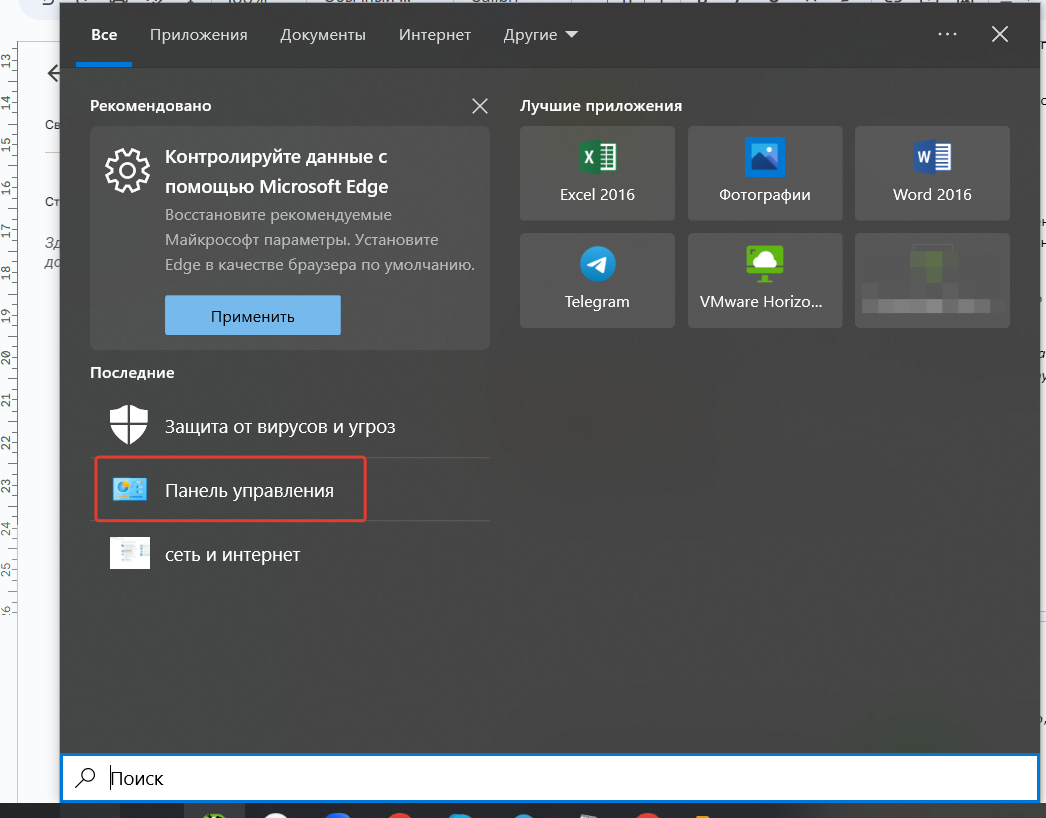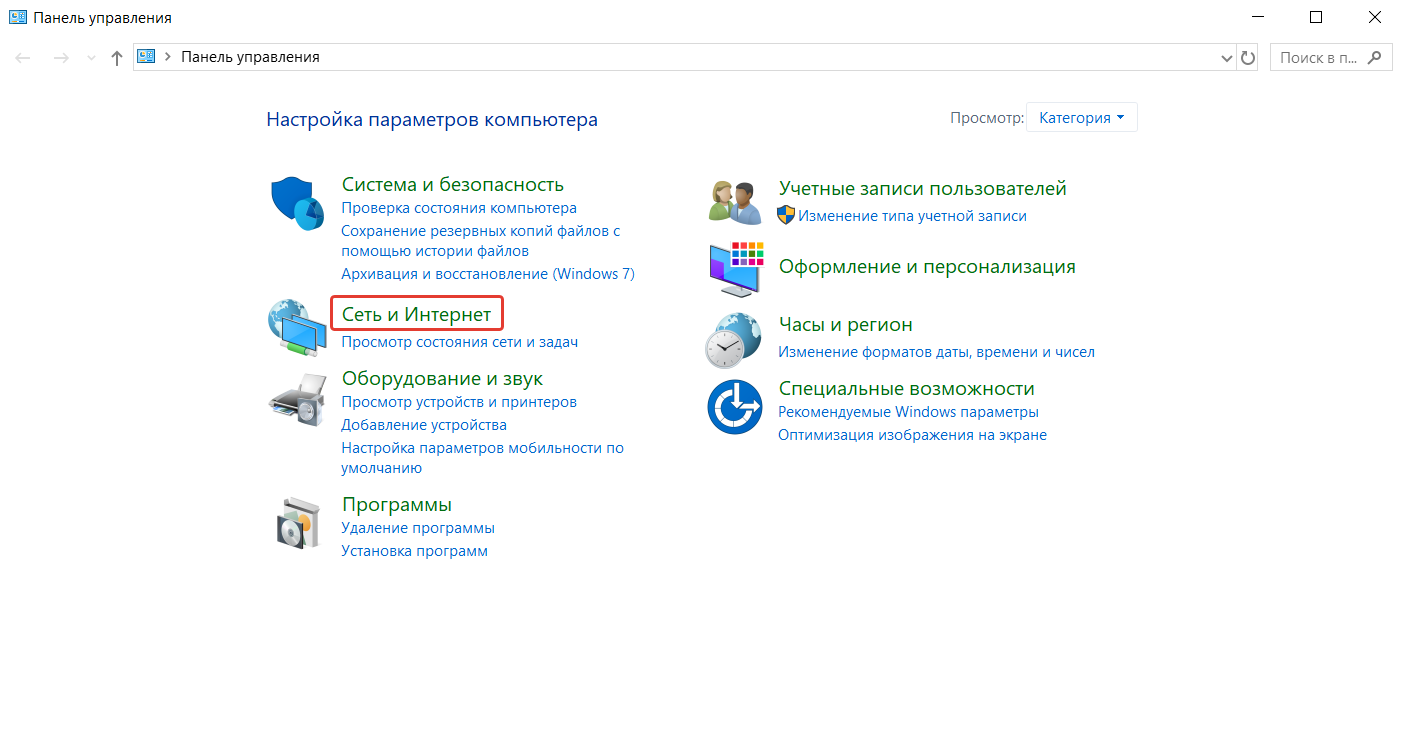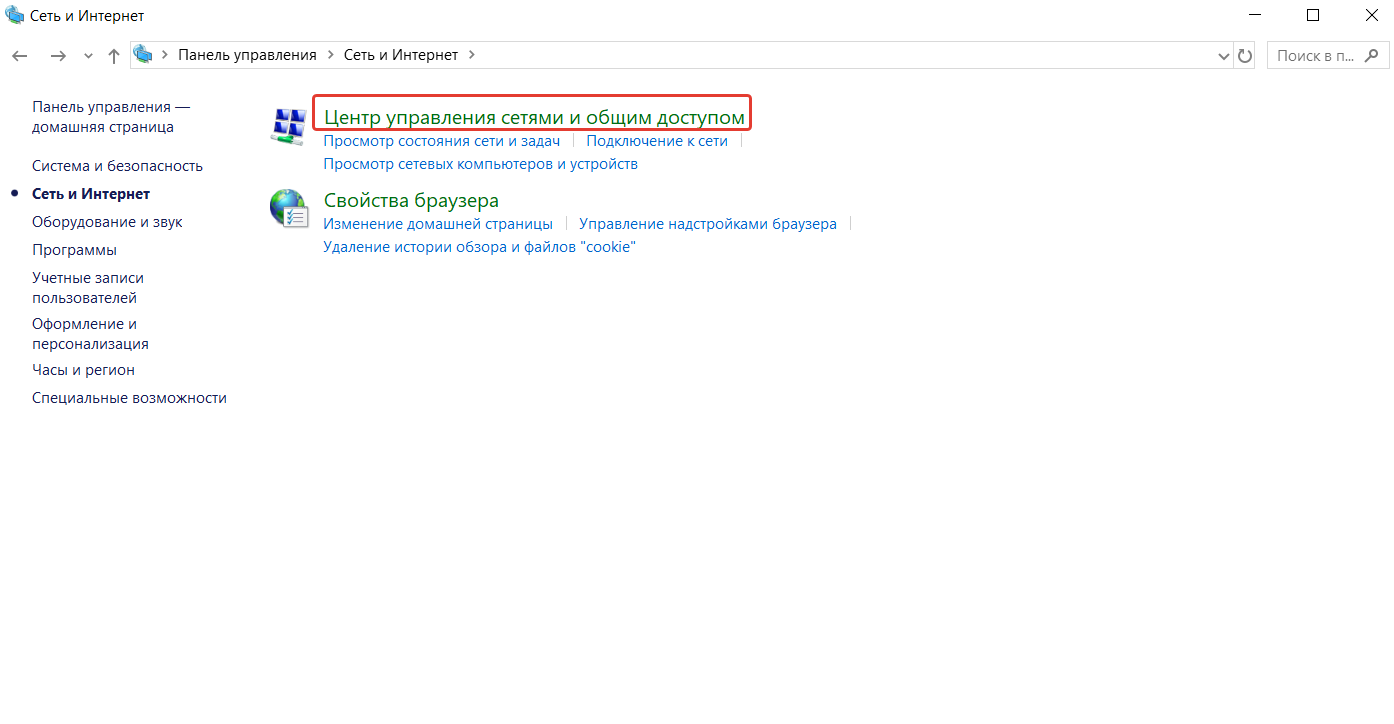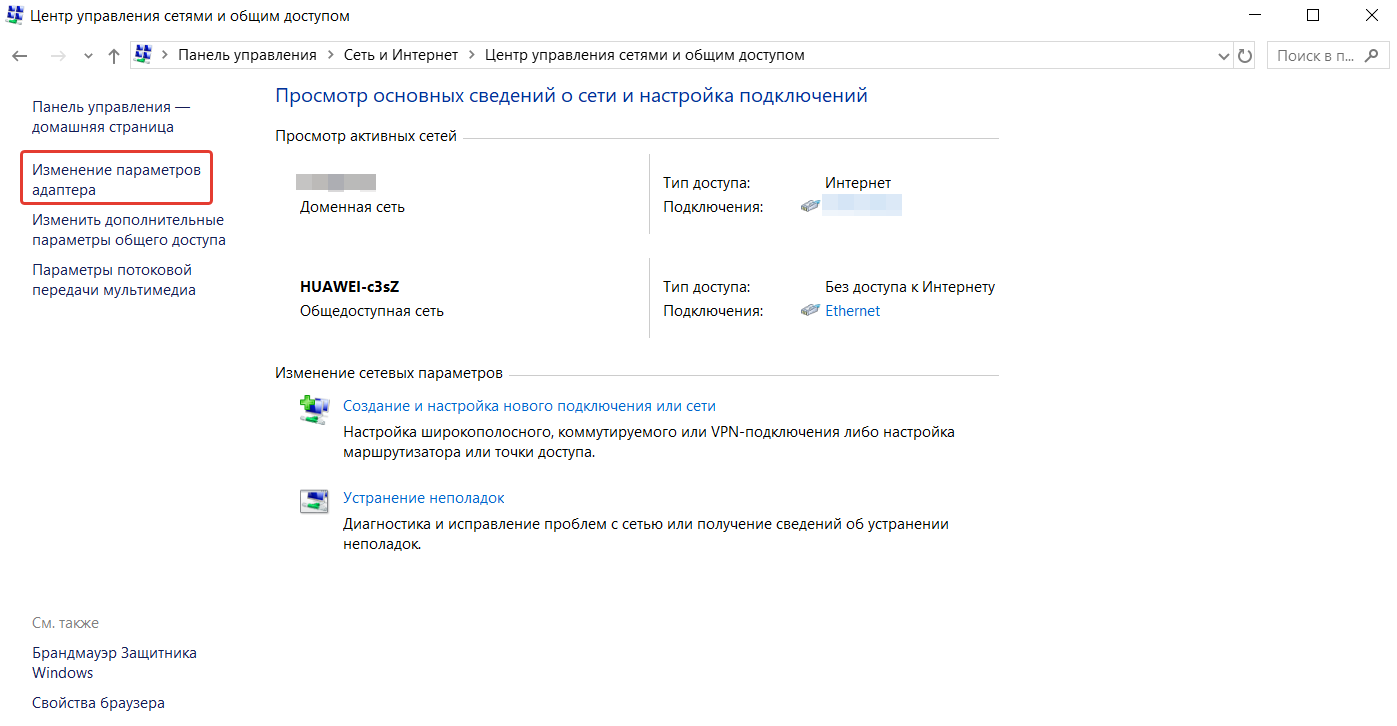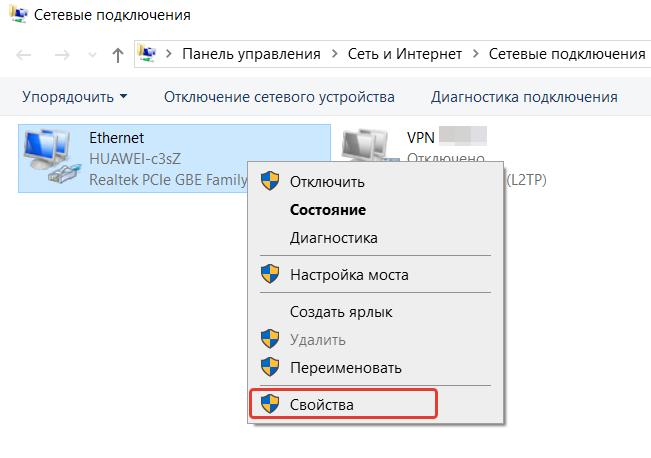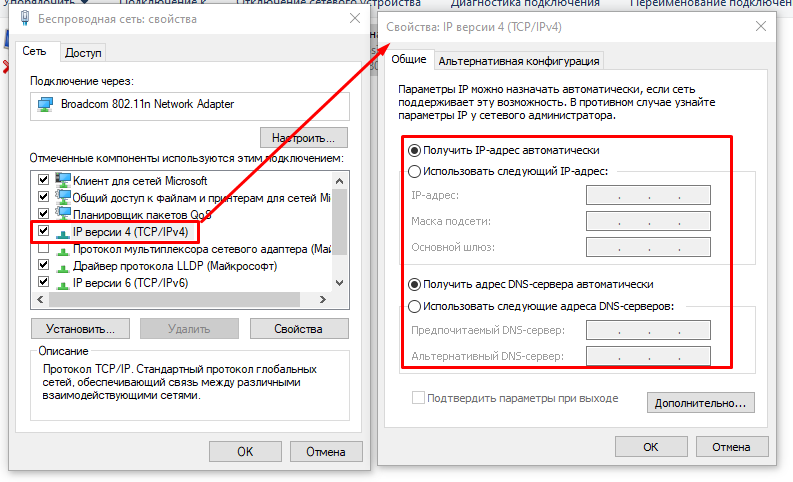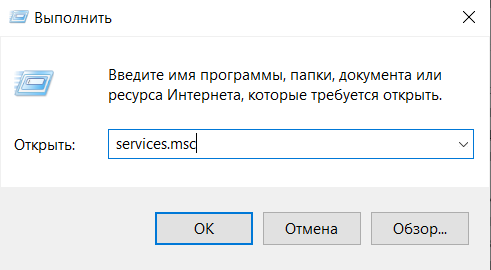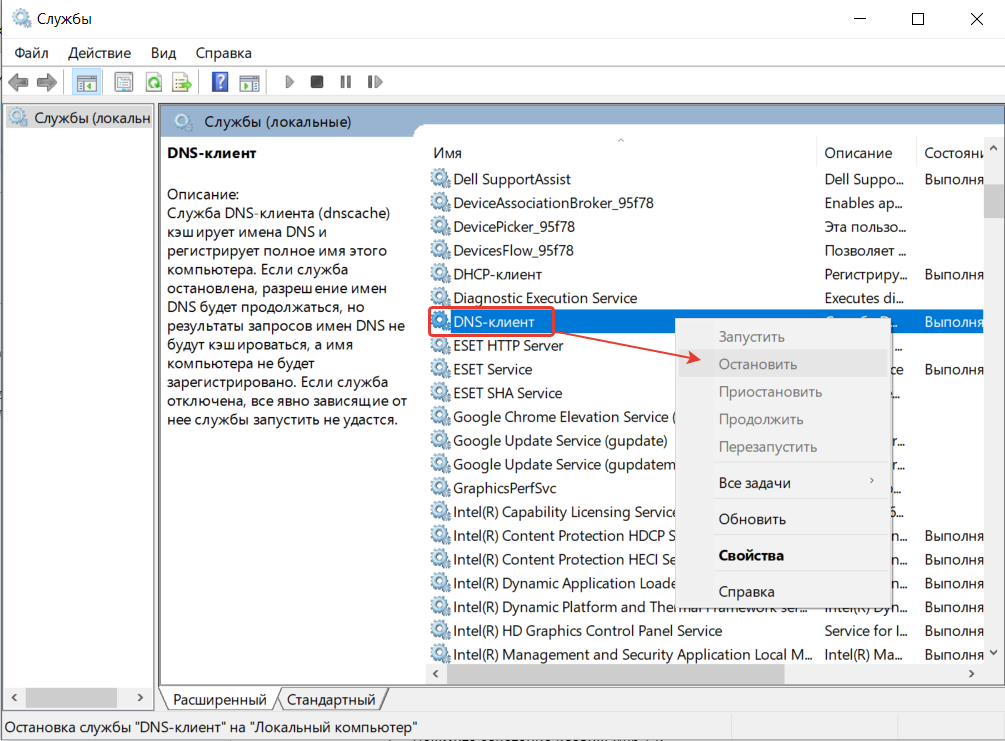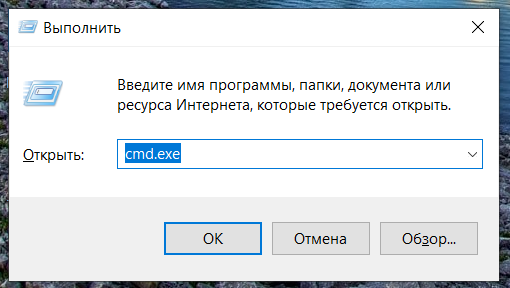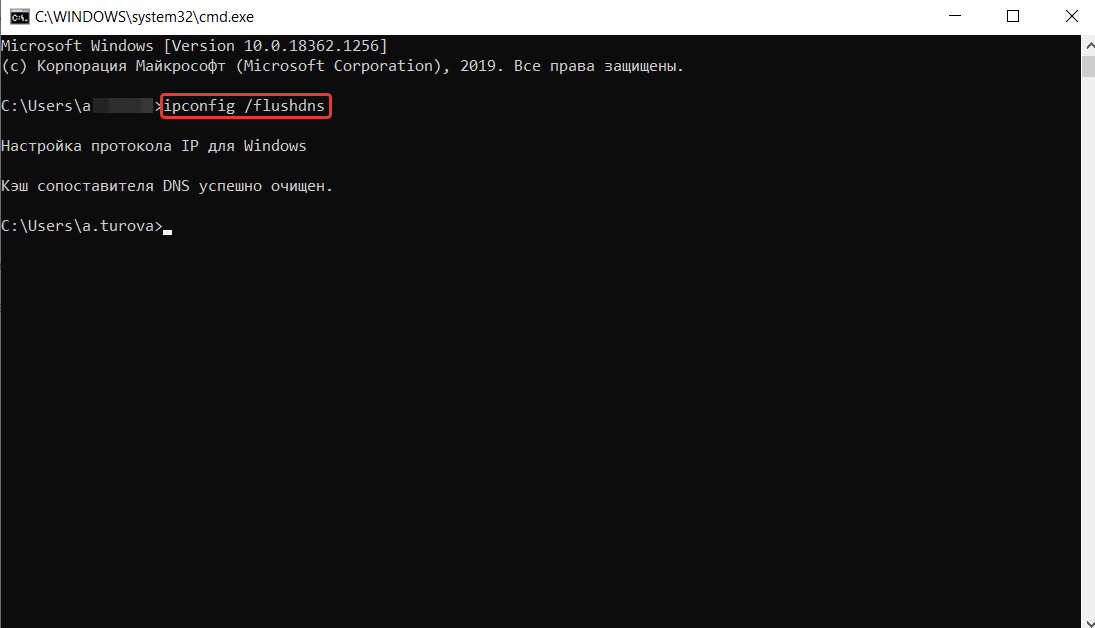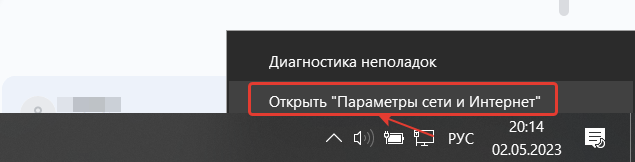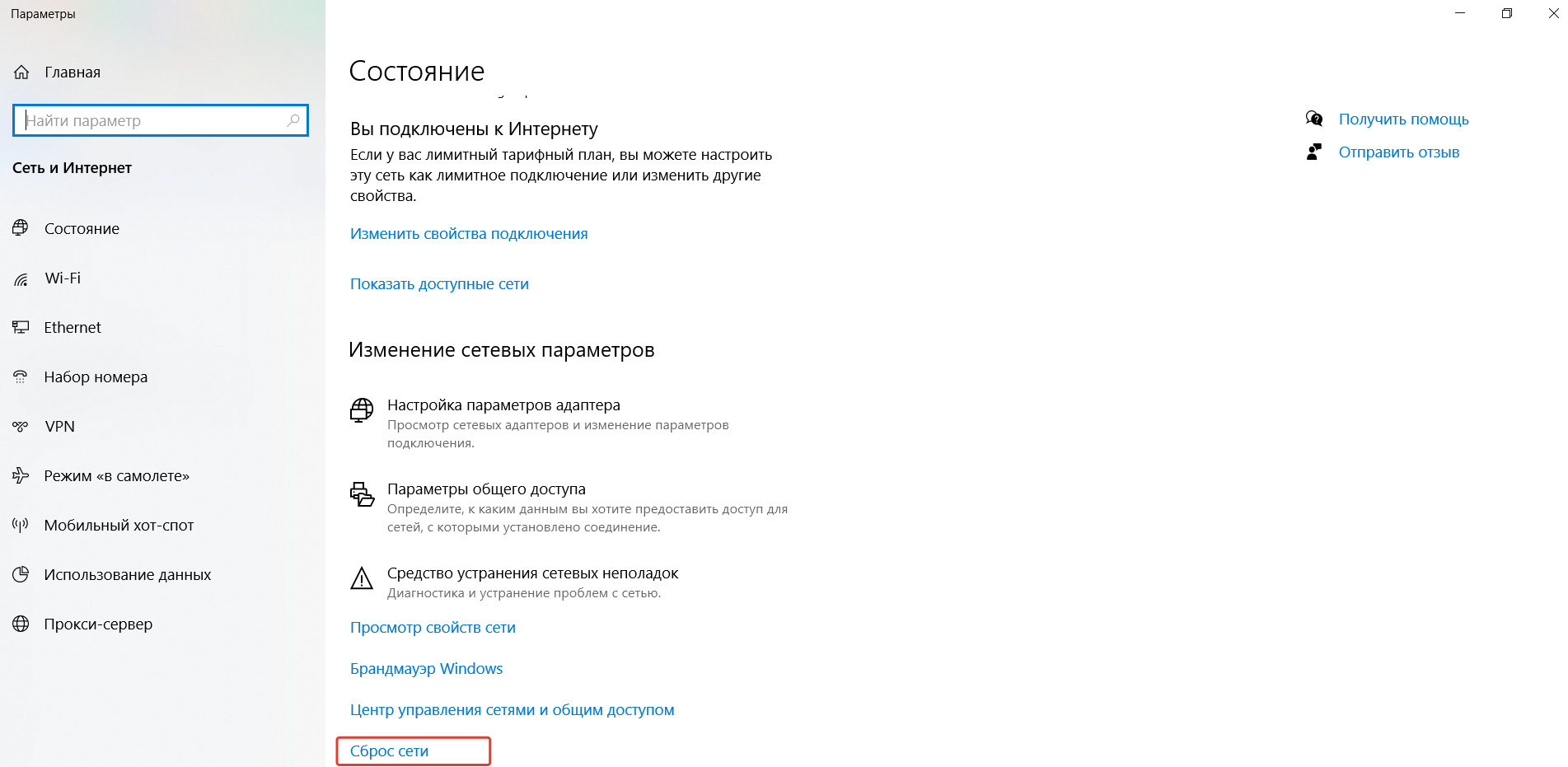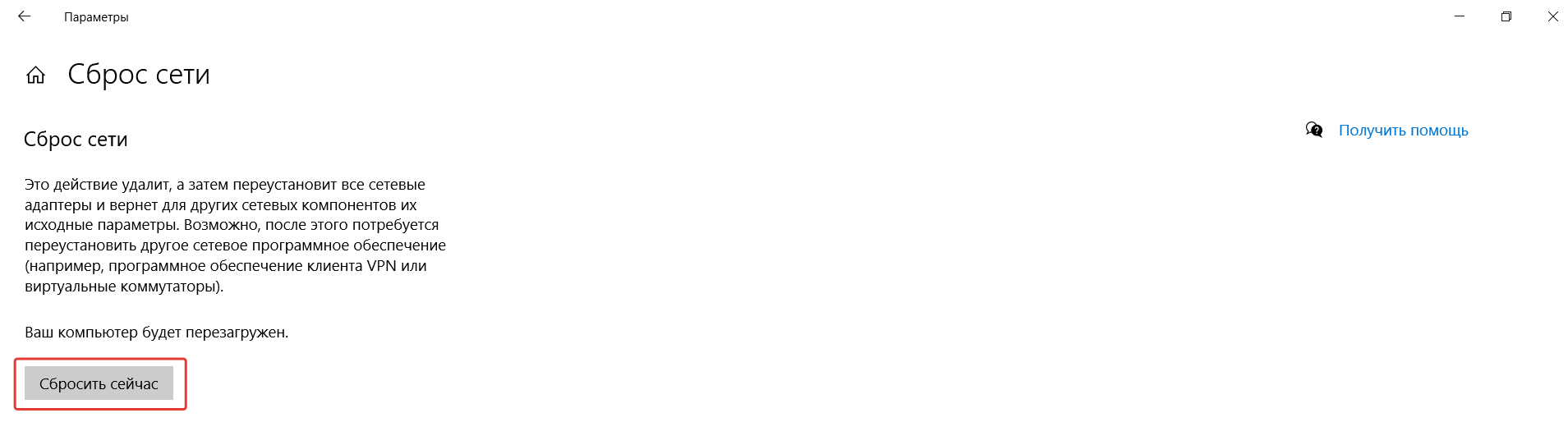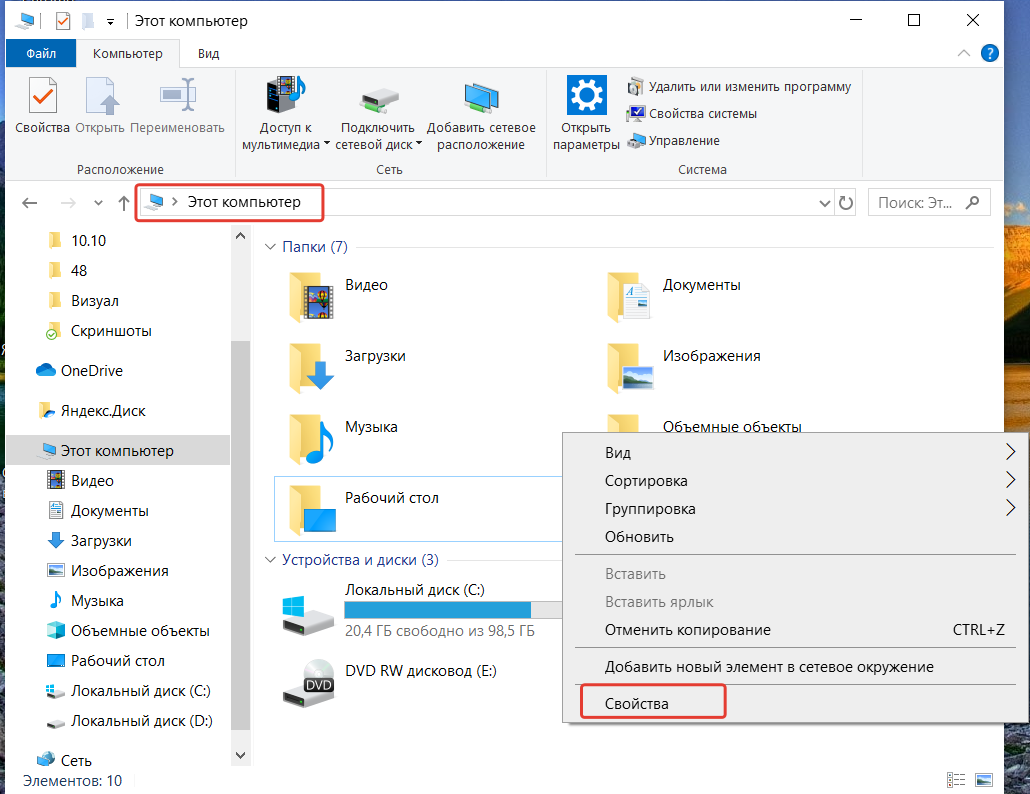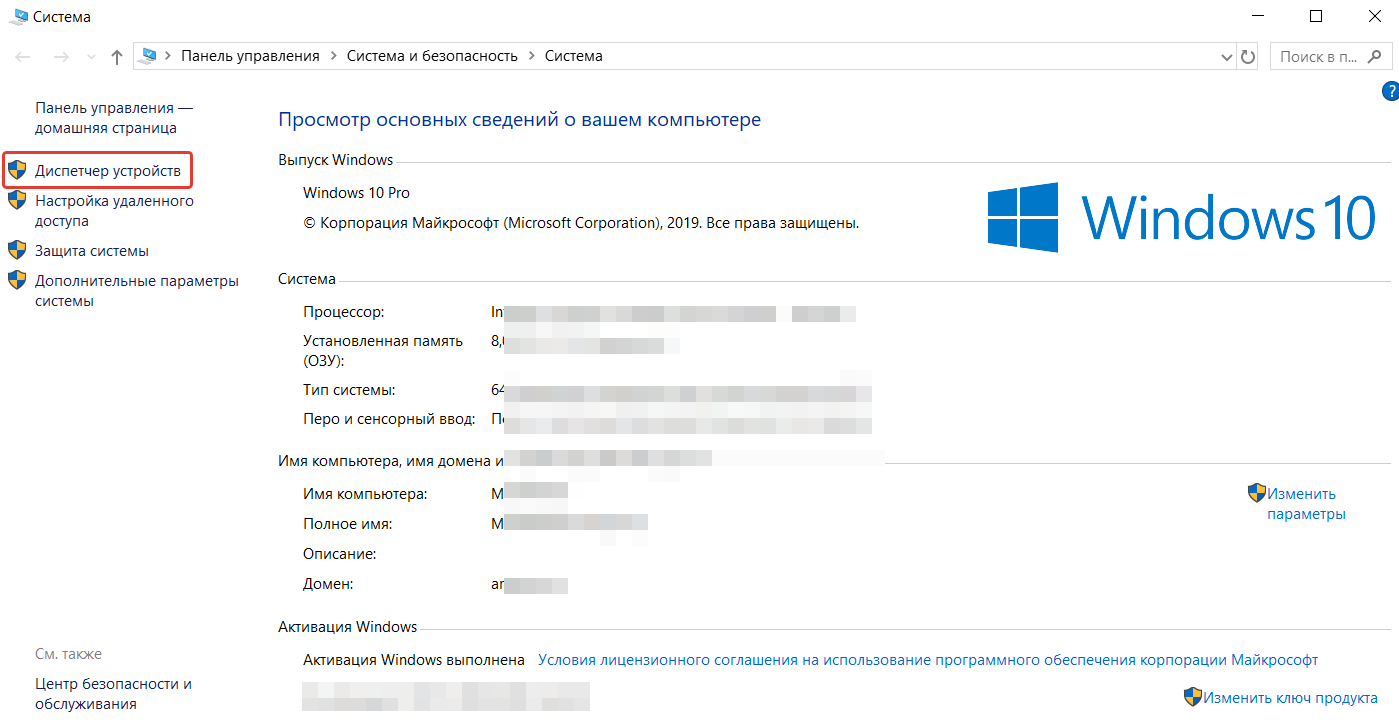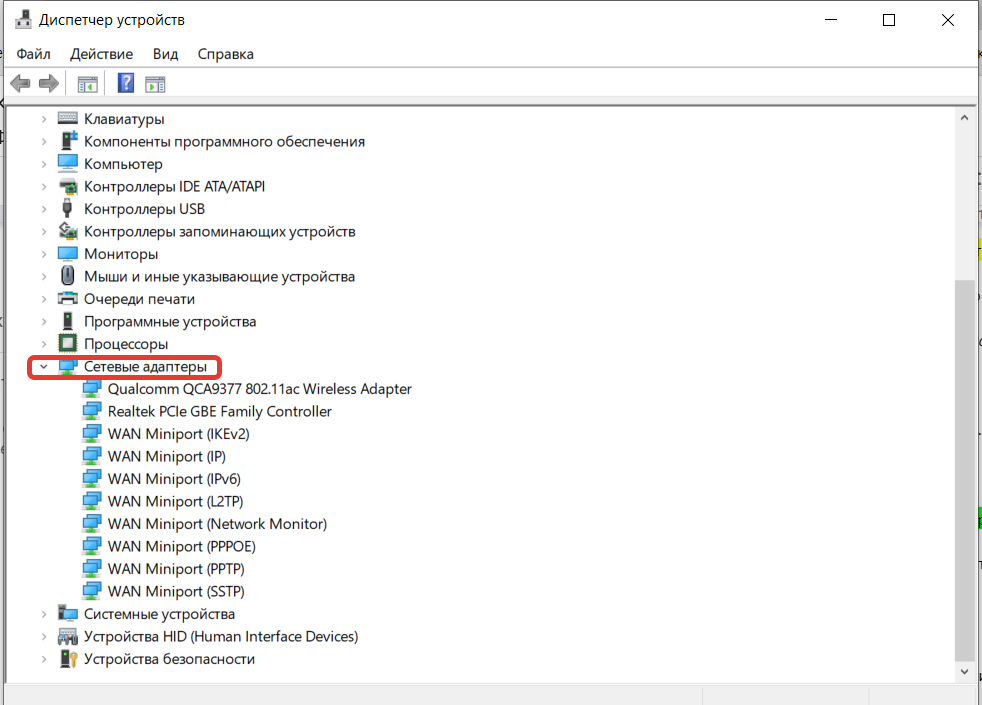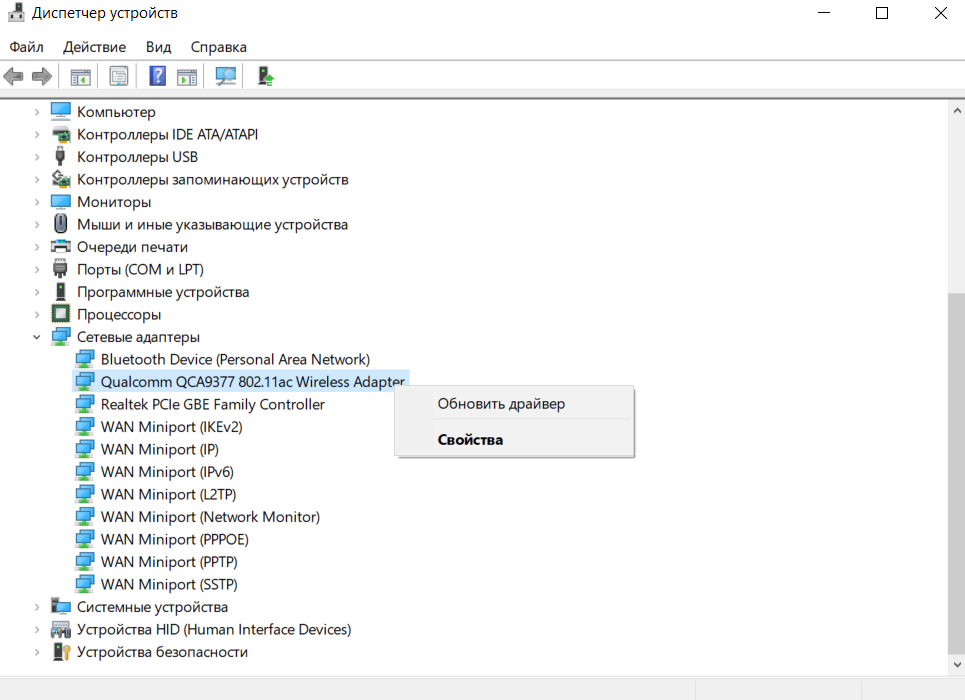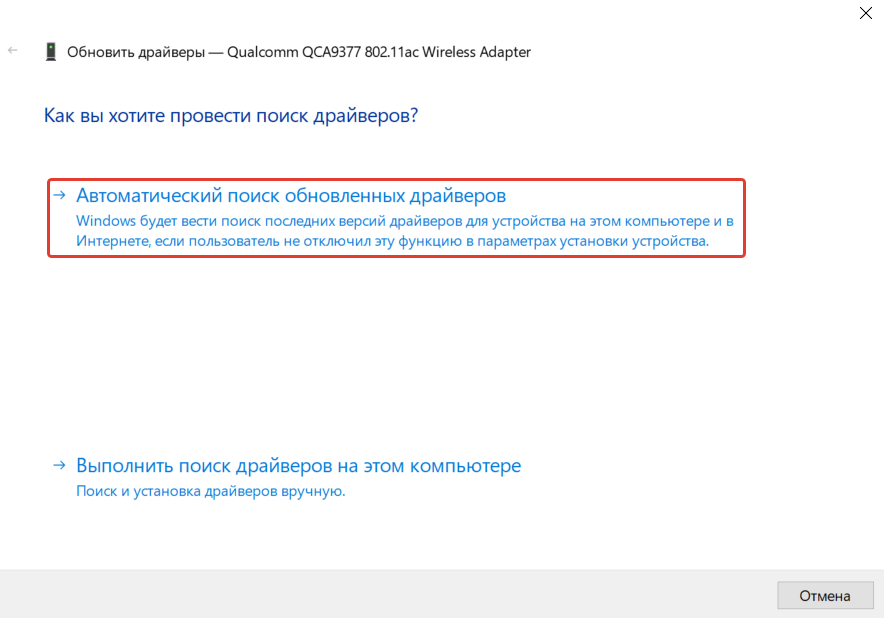DNS — это система доменных имен, которая обеспечивает связь между названием сайта и его адресом. Принцип ее работы можно сравнить с телефонной книгой на вашем смартфоне. Каждому названию сайта соответствует определенная цифровая комбинация на сервере, и когда вы вводите название в адресной строке браузера, компьютер или смартфон запрашивает цифровой IP-адрес сайта через специальный сервер, который хранит базу этих адресов.
Фото: Pixabay
Другими словами, DNS сервер – это посредник, который связывает названия сайтов с их цифровыми адресами, чтобы передать информацию на компьютер или смартфон.
Переход на сторонние серверы может помочь вам устранить эти ошибки, а также получать доступ к некоторым заблокированным ранее сайтам, уменьшить время отклика между вашим устройством и сервером, а значит повысить и скорость соединения.
Существует также специальный протокол DNS over TLS, это тот же DNS, но осуществляемый с дополнительным шифрованием, повышающим безопасность и конфиденциальность пользователя путем перехвата данных.
Как выбрать и изменить DNS-сервер на телефоне Android
Во всех смартфонах на Android, начиная с версии 9.0 добавлена возможность ручной настройки DNS-сервера в настройках.
Чтобы настроить персональный сервер:
- перейдите в «Настройки» и выберите пункт «Подключения»;
- пролистайте вниз и выберите пункт «Другие настройки»;
- перейдите в пункт «Персональный ДНС-сервер»;
- поставьте переключатель на пункт «Имя хоста провайдера персонального DNS сервера»;
- введите вручную новое имя хоста из списка ниже и нажмите «Сохранить».
Список некоторых альтернативных DNS-серверов:
-
Google Public DNS. Бесплатный глобальный сервис от Google известен по всему миру, поэтому нет смысла говорить о его надежности. Сервер обеспечивает безопасность и более высокую скорость интернет-соединения, обеспечивая ускоренную загрузку страниц за счет кэширования данных, а также обеспечивает улучшенную защиту от кибератак.
Имя хоста: dns.google
-
Quad 9 DNS. Эта бесплатная рекурсивная служба, что означает, что для поиска информации сервер может обращаться к другим DNS серверам. Данный сервер обеспечивает высокую производительность, а также блокирует большинство вредоносных доменов, повышая безопасность интернет-серфинга.
Имя хоста: dns.quad9.net
-
Cloudflare. Данный сервис владеет и управляет огромной сетью серверов и использует их для ускорения работы сайтов, а также для защиты их от вредоносных атак, таких как DDoS. Многие пользователи, подключившиеся к данному серверу, отмечают ускоренную по сравнению со стандартными серверами загрузку страниц в интернете.
Имя хоста: 1dot1dot1dot1.cloudflare-dns.com
-
AdGuard DNS. С помощью данного сервиса, кроме повышенной защиты личных данных, вы также сможете избавиться от рекламы на страницах сайтов и игр. Реклама вырезается в момент обработки DNS запросов, в результате страницы загружаются быстрее, не потребляя ресурсы смартфона.
Имя хоста: dns.adguard.com
После установки любого сервера из списка необходимо включить, а затем выключить режим полета в настройках вашего смартфона. Это нужно для очистки кэша DNS.
Установка альтернативного DNS с помощью приложения
Для поиска и установки оптимального DNS-сервера можно воспользоваться сторонним приложением из Play Маркета. Одним из таких бесплатных приложений является приложение Net Optimizer, которое сканирует наиболее быстрые и безопасные DNS и производит подключение в один клик.
Скачиваем и устанавливаем приложение Net Optimizer из Play Маркета.
Затем переходим в меню ручной установки и нажимаем кнопку «Scan DNS» для поиска оптимального сервера.
Ждем несколько секунд для отображения списка серверов и жмем кнопку «Use It» рядом с наиболее предпочтительным сервером. После этого даем приложению разрешение на настройку VPN-подключения. Готово!
Заключение
Используя «по умолчанию» DNS-сервер вашего интернет-провайдера, вы зачастую можете сталкиваться с проблемами нестабильного интернет-соединения. Кроме того, трафик, проходящий через некоторые серверы, может быть уязвим для злоумышленников, поэтому установка персонального DNS-сервера может стать отличным решением для более стабильной загрузки страниц в интернете, а также повысит безопасность личных данных.
Это тоже интересно:
Во время загрузки произошла ошибка.
Давайте рассмотрим десять возможных способов исправить «DNS-сервер не отвечает» на устройствах Windows и Mac.
- Переключитесь на другой браузер. …
- Запустите свой компьютер в безопасном режиме. …
- Временно отключите антивирусное программное обеспечение и брандмауэр. …
- Отключите вторичные подключения. …
- Отключите функцию одноранговой сети Windows. …
- Перезагрузите маршрутизатор.
Как сбросить DNS на Android?
Очистить кеш DNS на Android через браузер
Вы можете просто зайти в настройки своего браузера и очистить данные просмотра и кеш, и это должно сработать. Вы даже можете сделать это, зайдя в Настройки-> Приложения-> Браузер (приложение браузера, которое вы используете). Здесь вы можете просто перейти в «Хранилище» и нажать «Очистить кеш».
Какой у меня DNS-сервер android?
Зайдите в «Настройки» и в разделе «Беспроводные сети» нажмите на Wi-Fi. Нажмите и удерживайте текущее подключенное соединение Wi-Fi, пока не появится всплывающее окно, и выберите «Изменить конфигурацию сети». Теперь у вас должна быть возможность прокручивать список параметров на экране. Прокрутите вниз, пока не увидите DNS 1 и DNS 2.
Как исправить проблему с DNS?
Если это не решит вашу проблему, перейдите к решениям ниже, которые предназначены для пользователей Windows 10.
- Исключите проблемы с интернет-провайдером. …
- Перезагрузите сетевое оборудование. …
- Очистите кеш DNS и сбросьте winsock. …
- Выполните чистую перезагрузку. …
- Запустите драйвер протокола Microsoft LLDP. …
- Обновите драйвер сетевого адаптера и при необходимости переустановите.
Как мне сбросить настройки DNS?
Чтобы сбросить DNS в Windows:
- Используя меню «Пуск» в нижнем левом углу экрана:…
- Введите CMD в текстовое поле и выберите программу командной строки.
- Появится новое черное окно. …
- Введите ipconfig / flushdns и нажмите ENTER (обратите внимание: между ipconfig и / flushdns есть пробел)
- Перезагрузите компьютер.
Как мне проверить настройки DNS?
Настройки Android DNS
Чтобы просмотреть или изменить настройки DNS на телефоне или планшете Android, коснитесь меню «Настройки» на главном экране. Нажмите «Wi-Fi», чтобы получить доступ к настройкам сети, затем нажмите и удерживайте сеть, которую хотите настроить, и нажмите «Изменить сеть». Нажмите «Показать дополнительные настройки», если появится эта опция.
Можно прошить DNS на Android?
Вы можете легко очистить кеш DNS на своем устройстве Android. через браузер, который вы используете. Вы можете просто зайти в настройки своего браузера и очистить данные просмотра и кеш, и это должно сработать. Вы даже можете сделать это, перейдя в Настройки-> Приложения-> Браузер (приложение браузера, которое вы используете).
Как мне изменить настройки DNS на моем телефоне?
Вот как вы меняете DNS-серверы на Android:
- Откройте настройки Wi-Fi на вашем устройстве. …
- Теперь откройте параметры сети для вашей сети Wi-Fi. …
- В сведениях о сети прокрутите вниз и нажмите Настройки IP. …
- Измените это на статическое.
- Измените DNS1 и DNS2 на нужные вам настройки — например, Google DNS 8.8.
Как очистить кеш DNS?
Как очистить кеш DNS
- На клавиатуре нажмите Win + X, чтобы открыть меню WinX.
- Щелкните правой кнопкой мыши командную строку и выберите «Запуск от имени администратора».
- Выполните следующую команду: ipconfig / flushdns.
Что такое режим частного DNS в Android?
Возможно, вы видели новости о том, что Google выпустила новую функцию под названием Private DNS mode в Android 9 Pie. Эта новая функция делает его проще запретить третьим сторонам прослушивать DNS-запросы, поступающие с вашего устройства, за счет шифрования этих запросов.
Какой у меня DNS-хост?
Найдите DNS-хост
Go на https://who.is/ и найдите свой домен. В результатах поиска в разделе «Серверы имен» показано расположение вашего DNS-хоста.
Как мне решить проблему с DNS на моем роутере?
Вот советы по устранению неполадок маршрутизаторов.
- Подключитесь к Ethernet. Чтобы определить, является ли проблема маршрутизатором, переключитесь на кабельное соединение. Подключите компьютер к роутеру с помощью кабеля Ethernet. …
- Перезагрузите маршрутизатор. Сброс маршрутизатора может помочь решить проблему с DNS. …
- Обновите роутер. Проверьте обновления маршрутизатора.
Что делает DNS?
DNS серверы переводят запросы имен в IP-адреса, контролируя, к какому серверу перейдет конечный пользователь, когда он введет доменное имя в свой веб-браузер. Эти запросы называются запросами.
Что такое настройка DNS?
Настройки сервера DNS (системы доменных имен) на вашем ноутбуке, телефоне или маршрутизаторе ваш выход в Интернет. Они преобразуют легко запоминающиеся доменные имена в реальные IP-адреса в Интернете, точно так же, как приложение для контактов преобразует имена в реальные телефонные номера.
Современный смартфон скрывает в себе огромное количество настроек, в которых запросто можно запутаться. Также далеко не каждый владелец знает обо всех функциях гаджета, и для многих людей персональный DNS-сервер на операционной системе Android остается загадкой. Сегодня попытаемся объяснить, что собой представляет DNS-сервер, а также расскажем, почему некоторые пользователи так стараются его заменить, и как они это делают.
Что такое DNS сервер
Аббревиатура DNS расшифровывается, как «Domain Name System» (в переводе на русский язык – «система доменных имен»). ДНС обеспечивает связь между названием сайта и его адресом. Эта система помогает браузерам искать и запускать необходимые пользователю ресурсы.
Среднестатистическому владельцу смартфона нет смысла заморачиваться настройкой DNS, так как все за него уже сделано. Однако те, кто старается улучшить работу устройства, могут прибегнуть к замене адреса сервера. Это может понадобиться в целом ряде сценариев, среди которых стоит выделить следующие:
- обход блокировок;
- анонимность;
- увеличение скорости интернета;
- отключение рекламы.
Таким образом, настройка персонального DNS-сервера может быть весьма полезной, если владелец смартфона знает, что и для чего он делает. В противном случае операция не приведет к положительным изменениям в работе устройства или даже вызовет сбой в его работе.
Выбор и смена DNS на Андроид
Персональный ДНС-сервер – это не абстрактное значение, которое можно взять из головы и прописать в настройках. Он представляет собой конкретный адрес, к которому будет обращаться браузер при выходе пользователя в интернет. Выбор конкретного адреса зависит от того, для чего он понадобился владельцу смартфона. Так, если вы планируете использовать сервер для блокировки рекламы, то можете установить адрес dns.aguard.com.
Как бы то ни было, вам нужно предварительно найти DNS-сервер, чтобы в дальнейшем использовать его для оптимизации работы гаджета. А его установка будет происходить по следующей инструкции:
- Откройте настройки телефона.
- Перейдите в раздел «Подключения», а затем – «Дополнительные настройки».
- Откройте вкладку «Персональный DNS-сервер».
- Отметьте пункт «Имя хоста провайдера» и пропишите адрес.
- Сохраните изменения.
Обратите внимание, что опция появилась в смартфонах только с приходом Android 9, поэтому на вашем устройстве она может отсутствовать. Также не забывайте об отличиях разных моделей. Не исключено, что на вашем телефоне настройка называется иначе, и приведенная выше инструкция не поможет настроить ДНС-сервер. Впрочем, на помощь вам всегда готова прийти поисковая строка.
Сторонние приложения
Если опция недоступна в настройках вашего телефона или вы не смогли самостоятельно найти оптимальный ДНС, то сможете изменить адрес при помощи специальных приложений вроде Net Optimizer. Эта программа доступна для скачивания через Google Play Маркет и работает по принципу автоматического подбора DNS-сервера, что может быть актуально в вашей ситуации:
- Установите прогу.
- Запустите Net Optimizer.
- Перейдите во вкладку ручной установки адреса (вторая по счету).
- Нажмите кнопку «SCAN DNS».
- Выберите понравившийся сервер и нажмите «Use It».
- Выдайте необходимые разрешения и сохраните новые параметры.
Разумеется, это далеко не единственное приложение, способное установить альтернативный DNS. Также в Google Play вы найдете немало похожих программ, воспользовавшись поиском внутри магазина. Просто введите запрос «Персональный ДНС», и магазин сам подскажет, какое приложение можно установить на ваш телефон.
Существует только несколько решений, когда на вашем телефоне появляется ошибка сервера доменных имен. Ошибка DNS отображается в веб-браузере устройства при попытке загрузки веб-страницы. Если существует проблема с DNS, либо для определенного веб-сайта, либо для устройства, которое мобильный телефон использует для подключения к Интернету, требуется действие для возобновления доступа к веб-сайту или — если ошибка DNS связана с самим подключением к Интернету — возобновить доступ к Интернету вообще.
Шаг 1
Введите имя другого веб-сайта, отличного от того, к которому вы впервые пытались получить доступ, и нажмите или нажмите «Ввести». Если другой веб-сайт загружается правильно, вы знаете, что ошибка связана с первым веб-сайтом, к которому вы пытались получить доступ.
Шаг 2
Очистите кэш — виртуальный каталог, в котором веб-браузер телефона хранит копии веб-страниц, — в меню «Настройки» браузера. Если происходит временная ошибка, браузер может сохранить страницу ошибки в своем кэше в качестве единственной записи для веб-страницы, указывая на то, что произошла ошибка, когда на самом деле ее нет. Очистка кеша исключает эту возможность.
Шаг 3
Перезагрузите беспроводной маршрутизатор или модем, если вы используете Wi-Fi для подключения мобильного телефона к Интернету. Если DNS для интернет-провайдера вызвал ошибку DNS в веб-браузере, сброс модема решает эту проблему.
В Android по умолчанию не оптимизирована одна малоизвестная настройка. Она позволяет по щелчку пальцев ускорить интернет без смены тарифа. Если вам кажется, что страницы в браузере загружаются слишком медленно, прямо сейчас измените эту настройку. И увидите, что произойдет!
Этим лайфхаком поделилась служба Hi-tech от Mail.ru Group. Речь идет не о каком-то скрытом тумблере, а об изменении вручную одного параметра. Чтобы ускорить интернет на смартфоне Android, достаточно прописать сторонний DNS-сервер вместо того, который указан по умолчанию. Звучит сложно, но на деле всё куда проще.
Вот, что нужно сделать:
- Откройте на телефоне приложение «Настройки».
- Выберите раздел «Сеть и Интернет» или «Подключения» > «Другие настройки» > «Персональный DNS-сервер».
- В поле укажите один из этих серверов без кавычек: «dns.google.com» (официальный от Google), «1dot1dot1dot1.cloudflare-dns.com» (Cloudflare), «dns.adguard.com» (AdGuard) или «dns.quad9.net» (Quad 9).
- Нажмите кнопку «Сохранить».
Что такое DNS-сервер
Это приложение-посредник, которое переводит адрес сайта в IP-адрес. Между тем как пользователь вводит адрес сайта (или переходит по ссылке) и непосредственным открытием страницы, проходит время. Именно в этот промежуток браузер сначала связывается с DNS-сервером, и только потом открывает сайт. Изменение вручную DNS-сервера может ускорить ваш интернет на телефоне в несколько раз.
⚡️ Присоединяйтесь к нашему каналу в Telegram. Будьте в курсе последних новостей, советов и хитростей для смартфонов и компьютеров.
Эта запись была полезной?
#статьи
-
0
Разбираемся, что такое DNS-сервер, почему он может не отвечать и как с этим бороться.
Иллюстрация: Colowgee / Stable Diffusion / Wikimedia Commons / fabrikasimf / freepik / Colowgee для Skillbox Media
Любитель научной фантастики и технологического прогресса. Хорошо сочетает в себе заумного технаря и утончённого гуманитария. Пишет про IT и радуется этому.
Иногда бывает так, что интернет пропадает на ровном месте, сайты не открываются, а над иконкой Сети в панели задач горит жёлтый треугольник. При попытке запустить диагностику Windows выдаёт не слишком полезное «DNS-сервер не отвечает» — мол, разбирайтесь сами, как хотите.
Если ситуация жизненная, значит, эта статья — для вас. Составили чек-лист базовых действий, которые обычно быстро помогают исправить ошибку и реанимировать интернет. Дисклеймер: бывает и так, что компьютер не виноват, а проблема на самом деле на стороне провайдера — но попытаться всё равно стоит.
Коротко расскажем, что такое DNS и зачем ему серверы. Это поможет понять, в чём же кроется проблема.
👉 Если вы и так знакомы с теорией и хотите сразу перейти к готовым решениям, можете смело пролистывать этот раздел.
DNS, или domain name system, — это система, которая помогает браузерам находить сайты в интернете. Можно сказать, что это большая таблица, где напротив IP-адресов записаны соответствующие им названия сайтов. IP-адрес — это числовой указатель, который содержит данные о месте сайта или устройства в Сети.
Дело в том, что браузер не слишком хорошо разбирается в привычных нам адресах вроде ya.ru или vk.com. Поэтому, чтобы найти дорогу от вашего устройства к сайту, он обращается к DNS. Она сообщает ему нужный IP, и только после этого статьи, мемы и прочая информация начинает двигаться по сетям.
Иллюстрация: Polina Vari / Skillbox Media
DNS-серверы — это компьютеры, которые отвечают за то, чтобы вся эта система нормально работала и без сбоев выдавала устройствам IP-адреса. Такие серверы есть у всех провайдеров, операторов связи, поисковых систем и у других больших IT-компаний.
Но иногда проблемы всё же случаются и связаться с DNS-сервером не выходит. У этого может быть две причины: или что-то случилось с самим сервером, или что-то мешает нам к нему подключиться. В первом случае вариант один — ждать, пока всё починят. А со вторым ещё можно поработать.
Вот несколько популярных причин, почему DNS-сервер может не отвечать:
- проблемы с оборудованием — компьютером или роутером;
- неполадки в работе браузера;
- блокировка сайтов антивирусом или брандмауэром;
- неправильные настройки сети;
- неверно выставленные DNS-настройки на компьютере или роутере;
- технические работы на стороне провайдера.
Подробно о системе DNS вы можете прочитать в нашей статье. Там мы подробно рассказали, как это всё работает, и сопроводили рассказ иллюстрациями.
Часто исправить ошибку с недоступным DNS-сервером можно парой простых действий — поэтому в первую очередь стоит выполнить их.
Перезагрузите роутер. Зажмите кнопку питания на устройстве и удерживайте её пару секунд. Или попробуйте выключить роутер из розетки, а затем включить через пару минут.
Перезагрузите компьютер. Если роутер перезагружен, а проблема не ушла — попробуйте перезагрузить компьютер. Иногда после обновления системы на компьютере сбиваются настройки сети, и чтобы они встали на место, нужно всё начать с чистого листа.
Подключитесь через кабель. Если пользуетесь интернетом через Wi-Fi, попробуйте на время подключиться через Ethernet-кабель. Способ не самый универсальный, потому что не у всех ноутбуков есть нужный разъём.
Откройте сайт в другом браузере. Иногда проблема не в самой системе, а в конкретном браузере: бывает так, что обновления сбивают старые настройки. Поэтому желательно попробовать другой браузер.
Отключите антивирус. Он может блокировать доступ к отдельным сайтам и DNS-серверам и не допускать вас к сайтам, потому что считает их небезопасными.
Отключите брандмауэр. Иногда он может вызывать те же проблемы, что и антивирус — не пускать вас в интернет. Чтобы отключить брандмауэр, перейдите в Пуск → Параметры → Обновления и безопасность → Безопасность Windows → Брандмауэр и защита сети, затем выберите свой тип сети и выключите брандмауэр.
Сбросьте настройки сети. Это можно сделать, если перейти в Пуск → Параметры → Сеть и Интернет → Сброс сети, а затем нажать Сбросить сейчас.
Простые решения не спасли — переходим к более сложным. Нужно будет залезть в настройки Windows и поменять пару настроек.
Очищаем кэш DNS-адресов. Нажимаем кнопку Win и вводим в поиске Командная строка. Находим её в открывшемся окне, щёлкаем правой кнопкой мыши и выбираем пункт Запуск от имени администратора.
Открылась командная строка. В ней нужно ввести следующие команды — по одной за раз:
ipconfig /flushdns ipconfig /registerdns ipconfig /renew ipconfig /release
Это должно очистить DNS-кэш. Если соединения всё ещё нет — переходим к следующему пункту.
Проверяем, работает ли DNS-клиент вообще. Нажимаем Win + R и вводим services.msc. В открывшемся окне нужно найти службу DNS-клиент и щёлкнуть на неё дважды.
Если служба работает нормально, она будет запущена и не даст себя отключить. Но если что-то не так — кнопка Запустить будет активна. Нажмите на неё и выберите тип запуска Автоматически, затем нажмите ОК и перезагрузите компьютер.
Настраиваем автоматический выбор DNS-серверов. Опять нажимаем кнопку Win и открываем Панель управления. Дальше нужно перейти в Сеть и Интернет → Центр управления сетями и общим доступом → Изменение параметров адаптера. Здесь находим активное подключение к интернету, щёлкаем по нему правой кнопкой мыши и выбираем Свойства.
В открывшемся окне нажмите на строчку IP версии 4 (TCP/IPv4) и выберите Свойства. Если в новом окне уже установлен DNS-сервер, то выберите пункт Получать адрес DNS-сервера автоматически.
Теперь жмём ОК, перезагружаем компьютер и проверяем соединение.
Устанавливаем DNS-сервер от Google. Это может и не сработать, потому что компания закрыла часть серверов в России, но попытаться стоит.
Переходим по тому же пути из предыдущего пункта: Панель управления → Сеть и Интернет → Центр управления сетями и общим доступом → Изменение параметров адаптера. Кликаем по активному подключению правой кнопкой мыши и выбираем Свойства. Теперь нажимаем на строчку IP версии 4 (TCP/IPv4) и выбираем Свойства.
В появившемся окне нужно активировать пункт Использовать следующие адреса DNS-серверов и указать два значения ниже:
- «Предпочитаемый DNS‑сервер»: 8.8.8.8
- «Альтернативный DNS‑сервер»: 8.8.4.4
Нажимаем ОК и перезагружаем компьютер.
Если не сработало, попробуйте установить эти же адреса в настройках роутера. Чтобы зайти в них, обычно нужно ввести в адресной строке браузера 192.168.0.0. У вас адрес может отличаться. На некоторых роутерах его можно найти на нижней крышке, поэтому сразу загляните туда.
В настройках находим раздел, связанный с DNS, и ищем адреса для DNS-серверов. Выглядит это примерно так:
Скриншот: Skillbox Media
Подставляем те же значения:
- «Предпочитаемый DNS‑сервер»: 8.8.8.8
- «Альтернативный DNS‑сервер»: 8.8.4.4
Сохраняем и перезапускаем роутер.
Если ничто из этого не помогло — можно смело звонить в техподдержку провайдера. Иногда бывает, что проблема не на стороне пользователя, а на стороне тех, кто настраивал DNS-сервер. Поэтому загуглите номер своего интернет-провайдера и позвоните ему по горячей линии.

Как зарабатывать больше с помощью нейросетей?
Бесплатный вебинар: 15 экспертов, 7 топ-нейросетей. Научитесь использовать ИИ в своей работе и увеличьте доход.
Узнать больше
DNS — это система доменных имен, которая обеспечивает связь между названием сайта и его адресом. Принцип ее работы можно сравнить с телефонной книгой на вашем смартфоне. Каждому названию сайта соответствует определенная цифровая комбинация на сервере, и когда вы вводите название в адресной строке браузера, компьютер или смартфон запрашивает цифровой IP-адрес сайта через специальный сервер, который хранит базу этих адресов.
Фото: Pixabay
Другими словами, DNS сервер – это посредник, который связывает названия сайтов с их цифровыми адресами, чтобы передать информацию на компьютер или смартфон.
Переход на сторонние серверы может помочь вам устранить эти ошибки, а также получать доступ к некоторым заблокированным ранее сайтам, уменьшить время отклика между вашим устройством и сервером, а значит повысить и скорость соединения.
Существует также специальный протокол DNS over TLS, это тот же DNS, но осуществляемый с дополнительным шифрованием, повышающим безопасность и конфиденциальность пользователя путем перехвата данных.
Как выбрать и изменить DNS-сервер на телефоне Android
Во всех смартфонах на Android, начиная с версии 9.0 добавлена возможность ручной настройки DNS-сервера в настройках.
Чтобы настроить персональный сервер:
- перейдите в «Настройки» и выберите пункт «Подключения»;
- пролистайте вниз и выберите пункт «Другие настройки»;
- перейдите в пункт «Персональный ДНС-сервер»;
- поставьте переключатель на пункт «Имя хоста провайдера персонального DNS сервера»;
- введите вручную новое имя хоста из списка ниже и нажмите «Сохранить».
Список некоторых альтернативных DNS-серверов:
-
Google Public DNS. Бесплатный глобальный сервис от Google известен по всему миру, поэтому нет смысла говорить о его надежности. Сервер обеспечивает безопасность и более высокую скорость интернет-соединения, обеспечивая ускоренную загрузку страниц за счет кэширования данных, а также обеспечивает улучшенную защиту от кибератак.
Имя хоста: dns.google
-
Quad 9 DNS. Эта бесплатная рекурсивная служба, что означает, что для поиска информации сервер может обращаться к другим DNS серверам. Данный сервер обеспечивает высокую производительность, а также блокирует большинство вредоносных доменов, повышая безопасность интернет-серфинга.
Имя хоста: dns.quad9.net
-
Cloudflare. Данный сервис владеет и управляет огромной сетью серверов и использует их для ускорения работы сайтов, а также для защиты их от вредоносных атак, таких как DDoS. Многие пользователи, подключившиеся к данному серверу, отмечают ускоренную по сравнению со стандартными серверами загрузку страниц в интернете.
Имя хоста: 1dot1dot1dot1.cloudflare-dns.com
-
AdGuard DNS. С помощью данного сервиса, кроме повышенной защиты личных данных, вы также сможете избавиться от рекламы на страницах сайтов и игр. Реклама вырезается в момент обработки DNS запросов, в результате страницы загружаются быстрее, не потребляя ресурсы смартфона.
Имя хоста: dns.adguard.com
После установки любого сервера из списка необходимо включить, а затем выключить режим полета в настройках вашего смартфона. Это нужно для очистки кэша DNS.
Для поиска и установки оптимального DNS-сервера можно воспользоваться сторонним приложением из Play Маркета. Одним из таких бесплатных приложений является приложение Net Optimizer, которое сканирует наиболее быстрые и безопасные DNS и производит подключение в один клик.
Скачиваем и устанавливаем приложение Net Optimizer из Play Маркета.
Затем переходим в меню ручной установки и нажимаем кнопку «Scan DNS» для поиска оптимального сервера.
Ждем несколько секунд для отображения списка серверов и жмем кнопку «Use It» рядом с наиболее предпочтительным сервером. После этого даем приложению разрешение на настройку VPN-подключения. Готово!
Заключение
Используя «по умолчанию» DNS-сервер вашего интернет-провайдера, вы зачастую можете сталкиваться с проблемами нестабильного интернет-соединения. Кроме того, трафик, проходящий через некоторые серверы, может быть уязвим для злоумышленников, поэтому установка персонального DNS-сервера может стать отличным решением для более стабильной загрузки страниц в интернете, а также повысит безопасность личных данных.
Это тоже интересно:
Во время загрузки произошла ошибка.
Давайте рассмотрим десять возможных способов исправить «DNS-сервер не отвечает» на устройствах Windows и Mac.
- Переключитесь на другой браузер. …
- Запустите свой компьютер в безопасном режиме. …
- Временно отключите антивирусное программное обеспечение и брандмауэр. …
- Отключите вторичные подключения. …
- Отключите функцию одноранговой сети Windows. …
- Перезагрузите маршрутизатор.
Как сбросить DNS на Android?
Очистить кеш DNS на Android через браузер
Вы можете просто зайти в настройки своего браузера и очистить данные просмотра и кеш, и это должно сработать. Вы даже можете сделать это, зайдя в Настройки-> Приложения-> Браузер (приложение браузера, которое вы используете). Здесь вы можете просто перейти в «Хранилище» и нажать «Очистить кеш».
Какой у меня DNS-сервер android?
Зайдите в «Настройки» и в разделе «Беспроводные сети» нажмите на Wi-Fi. Нажмите и удерживайте текущее подключенное соединение Wi-Fi, пока не появится всплывающее окно, и выберите «Изменить конфигурацию сети». Теперь у вас должна быть возможность прокручивать список параметров на экране. Прокрутите вниз, пока не увидите DNS 1 и DNS 2.
Как исправить проблему с DNS?
Если это не решит вашу проблему, перейдите к решениям ниже, которые предназначены для пользователей Windows 10.
- Исключите проблемы с интернет-провайдером. …
- Перезагрузите сетевое оборудование. …
- Очистите кеш DNS и сбросьте winsock. …
- Выполните чистую перезагрузку. …
- Запустите драйвер протокола Microsoft LLDP. …
- Обновите драйвер сетевого адаптера и при необходимости переустановите.
Как мне сбросить настройки DNS?
Чтобы сбросить DNS в Windows:
- Используя меню «Пуск» в нижнем левом углу экрана:…
- Введите CMD в текстовое поле и выберите программу командной строки.
- Появится новое черное окно. …
- Введите ipconfig / flushdns и нажмите ENTER (обратите внимание: между ipconfig и / flushdns есть пробел)
- Перезагрузите компьютер.
Как мне проверить настройки DNS?
Настройки Android DNS
Чтобы просмотреть или изменить настройки DNS на телефоне или планшете Android, коснитесь меню «Настройки» на главном экране. Нажмите «Wi-Fi», чтобы получить доступ к настройкам сети, затем нажмите и удерживайте сеть, которую хотите настроить, и нажмите «Изменить сеть». Нажмите «Показать дополнительные настройки», если появится эта опция.
Можно прошить DNS на Android?
Вы можете легко очистить кеш DNS на своем устройстве Android. через браузер, который вы используете. Вы можете просто зайти в настройки своего браузера и очистить данные просмотра и кеш, и это должно сработать. Вы даже можете сделать это, перейдя в Настройки-> Приложения-> Браузер (приложение браузера, которое вы используете).
Как мне изменить настройки DNS на моем телефоне?
Вот как вы меняете DNS-серверы на Android:
- Откройте настройки Wi-Fi на вашем устройстве. …
- Теперь откройте параметры сети для вашей сети Wi-Fi. …
- В сведениях о сети прокрутите вниз и нажмите Настройки IP. …
- Измените это на статическое.
- Измените DNS1 и DNS2 на нужные вам настройки — например, Google DNS 8.8.
Как очистить кеш DNS?
Как очистить кеш DNS
- На клавиатуре нажмите Win + X, чтобы открыть меню WinX.
- Щелкните правой кнопкой мыши командную строку и выберите «Запуск от имени администратора».
- Выполните следующую команду: ipconfig / flushdns.
Что такое режим частного DNS в Android?
Возможно, вы видели новости о том, что Google выпустила новую функцию под названием Private DNS mode в Android 9 Pie. Эта новая функция делает его проще запретить третьим сторонам прослушивать DNS-запросы, поступающие с вашего устройства, за счет шифрования этих запросов.
Какой у меня DNS-хост?
Найдите DNS-хост
Go на https://who.is/ и найдите свой домен. В результатах поиска в разделе «Серверы имен» показано расположение вашего DNS-хоста.
Как мне решить проблему с DNS на моем роутере?
Вот советы по устранению неполадок маршрутизаторов.
- Подключитесь к Ethernet. Чтобы определить, является ли проблема маршрутизатором, переключитесь на кабельное соединение. Подключите компьютер к роутеру с помощью кабеля Ethernet. …
- Перезагрузите маршрутизатор. Сброс маршрутизатора может помочь решить проблему с DNS. …
- Обновите роутер. Проверьте обновления маршрутизатора.
Что делает DNS?
DNS серверы переводят запросы имен в IP-адреса, контролируя, к какому серверу перейдет конечный пользователь, когда он введет доменное имя в свой веб-браузер. Эти запросы называются запросами.
Что такое настройка DNS?
Настройки сервера DNS (системы доменных имен) на вашем ноутбуке, телефоне или маршрутизаторе ваш выход в Интернет. Они преобразуют легко запоминающиеся доменные имена в реальные IP-адреса в Интернете, точно так же, как приложение для контактов преобразует имена в реальные телефонные номера.
Современный смартфон скрывает в себе огромное количество настроек, в которых запросто можно запутаться. Также далеко не каждый владелец знает обо всех функциях гаджета, и для многих людей персональный DNS-сервер на операционной системе Android остается загадкой. Сегодня попытаемся объяснить, что собой представляет DNS-сервер, а также расскажем, почему некоторые пользователи так стараются его заменить, и как они это делают.
Что такое DNS сервер
Аббревиатура DNS расшифровывается, как «Domain Name System» (в переводе на русский язык – «система доменных имен»). ДНС обеспечивает связь между названием сайта и его адресом. Эта система помогает браузерам искать и запускать необходимые пользователю ресурсы.
Среднестатистическому владельцу смартфона нет смысла заморачиваться настройкой DNS, так как все за него уже сделано. Однако те, кто старается улучшить работу устройства, могут прибегнуть к замене адреса сервера. Это может понадобиться в целом ряде сценариев, среди которых стоит выделить следующие:
- обход блокировок;
- анонимность;
- увеличение скорости интернета;
- отключение рекламы.
Таким образом, настройка персонального DNS-сервера может быть весьма полезной, если владелец смартфона знает, что и для чего он делает. В противном случае операция не приведет к положительным изменениям в работе устройства или даже вызовет сбой в его работе.
Выбор и смена DNS на Андроид
Персональный ДНС-сервер – это не абстрактное значение, которое можно взять из головы и прописать в настройках. Он представляет собой конкретный адрес, к которому будет обращаться браузер при выходе пользователя в интернет. Выбор конкретного адреса зависит от того, для чего он понадобился владельцу смартфона. Так, если вы планируете использовать сервер для блокировки рекламы, то можете установить адрес dns.aguard.com.
Как бы то ни было, вам нужно предварительно найти DNS-сервер, чтобы в дальнейшем использовать его для оптимизации работы гаджета. А его установка будет происходить по следующей инструкции:
- Откройте настройки телефона.
- Перейдите в раздел «Подключения», а затем – «Дополнительные настройки».
- Откройте вкладку «Персональный DNS-сервер».
- Отметьте пункт «Имя хоста провайдера» и пропишите адрес.
- Сохраните изменения.
Обратите внимание, что опция появилась в смартфонах только с приходом Android 9, поэтому на вашем устройстве она может отсутствовать. Также не забывайте об отличиях разных моделей. Не исключено, что на вашем телефоне настройка называется иначе, и приведенная выше инструкция не поможет настроить ДНС-сервер. Впрочем, на помощь вам всегда готова прийти поисковая строка.
Сторонние приложения
Если опция недоступна в настройках вашего телефона или вы не смогли самостоятельно найти оптимальный ДНС, то сможете изменить адрес при помощи специальных приложений вроде Net Optimizer. Эта программа доступна для скачивания через Google Play Маркет и работает по принципу автоматического подбора DNS-сервера, что может быть актуально в вашей ситуации:
- Установите прогу.
- Запустите Net Optimizer.
- Перейдите во вкладку ручной установки адреса (вторая по счету).
- Нажмите кнопку «SCAN DNS».
- Выберите понравившийся сервер и нажмите «Use It».
- Выдайте необходимые разрешения и сохраните новые параметры.
Разумеется, это далеко не единственное приложение, способное установить альтернативный DNS. Также в Google Play вы найдете немало похожих программ, воспользовавшись поиском внутри магазина. Просто введите запрос «Персональный ДНС», и магазин сам подскажет, какое приложение можно установить на ваш телефон.
Существует только несколько решений, когда на вашем телефоне появляется ошибка сервера доменных имен. Ошибка DNS отображается в веб-браузере устройства при попытке загрузки веб-страницы. Если существует проблема с DNS, либо для определенного веб-сайта, либо для устройства, которое мобильный телефон использует для подключения к Интернету, требуется действие для возобновления доступа к веб-сайту или — если ошибка DNS связана с самим подключением к Интернету — возобновить доступ к Интернету вообще.
Шаг 1
Введите имя другого веб-сайта, отличного от того, к которому вы впервые пытались получить доступ, и нажмите или нажмите «Ввести». Если другой веб-сайт загружается правильно, вы знаете, что ошибка связана с первым веб-сайтом, к которому вы пытались получить доступ.
Шаг 2
Очистите кэш — виртуальный каталог, в котором веб-браузер телефона хранит копии веб-страниц, — в меню «Настройки» браузера. Если происходит временная ошибка, браузер может сохранить страницу ошибки в своем кэше в качестве единственной записи для веб-страницы, указывая на то, что произошла ошибка, когда на самом деле ее нет. Очистка кеша исключает эту возможность.
Шаг 3
Перезагрузите беспроводной маршрутизатор или модем, если вы используете Wi-Fi для подключения мобильного телефона к Интернету. Если DNS для интернет-провайдера вызвал ошибку DNS в веб-браузере, сброс модема решает эту проблему.
В Android по умолчанию не оптимизирована одна малоизвестная настройка. Она позволяет по щелчку пальцев ускорить интернет без смены тарифа. Если вам кажется, что страницы в браузере загружаются слишком медленно, прямо сейчас измените эту настройку. И увидите, что произойдет!
Этим лайфхаком поделилась служба Hi-tech от Mail.ru Group. Речь идет не о каком-то скрытом тумблере, а об изменении вручную одного параметра. Чтобы ускорить интернет на смартфоне Android, достаточно прописать сторонний DNS-сервер вместо того, который указан по умолчанию. Звучит сложно, но на деле всё куда проще.
Вот, что нужно сделать:
- Откройте на телефоне приложение «Настройки».
- Выберите раздел «Сеть и Интернет» или «Подключения» > «Другие настройки» > «Персональный DNS-сервер».
- В поле укажите один из этих серверов без кавычек: «dns.google.com» (официальный от Google), «1dot1dot1dot1.cloudflare-dns.com» (Cloudflare), «dns.adguard.com» (AdGuard) или «dns.quad9.net» (Quad 9).
- Нажмите кнопку «Сохранить».
Что такое DNS-сервер
Это приложение-посредник, которое переводит адрес сайта в IP-адрес. Между тем как пользователь вводит адрес сайта (или переходит по ссылке) и непосредственным открытием страницы, проходит время. Именно в этот промежуток браузер сначала связывается с DNS-сервером, и только потом открывает сайт. Изменение вручную DNS-сервера может ускорить ваш интернет на телефоне в несколько раз.
⚡️ Присоединяйтесь к нашему каналу в Telegram. Будьте в курсе последних новостей, советов и хитростей для смартфонов и компьютеров.
Эта запись была полезной?
Найден секретный способ улучшить скорость интернета на вашем телефоне
Высокоскоростной интернет давно перестал считаться роскошью и воспринимается сегодня нами как данность. Тем не менее, не всегда интернет в телефоне может быть стабильным и зависит от многих факторов, таких как зона покрытия сети, ее пропускная способность и скорость обработки запросов на сервере. В этой статье расскажем как можно легко повысить скорость соединения, а заодно обезопасить серфинг в интернете.
Что такое DNS сервер
DNS — это система доменных имен, которая обеспечивает связь между названием сайта и его адресом. Принцип ее работы можно сравнить с телефонной книгой на вашем смартфоне. Каждому названию сайта соответствует определенная цифровая комбинация на сервере, и когда вы вводите название в адресной строке браузера, компьютер или смартфон запрашивает цифровой IP-адрес сайта через специальный сервер, который хранит базу этих адресов.
Другими словами, DNS сервер – это посредник, который связывает названия сайтов с их цифровыми адресами, чтобы передать информацию на компьютер или смартфон.
Переход на сторонние серверы может помочь вам устранить эти ошибки, а также получать доступ к некоторым заблокированным ранее сайтам, уменьшить время отклика между вашим устройством и сервером, а значит повысить и скорость соединения.
Существует также специальный протокол DNS over TLS, это тот же DNS, но осуществляемый с дополнительным шифрованием, повышающим безопасность и конфиденциальность пользователя путем перехвата данных.
Как выбрать и изменить DNS-сервер на телефоне Android
Во всех смартфонах на Android, начиная с версии 9.0 добавлена возможность ручной настройки DNS-сервера в настройках.
Чтобы настроить персональный сервер:
- перейдите в «Настройки» и выберите пункт «Подключения»;
- пролистайте вниз и выберите пункт «Другие настройки»;
- перейдите в пункт «Персональный ДНС-сервер»;
- поставьте переключатель на пункт «Имя хоста провайдера персонального DNS сервера»;
- введите вручную новое имя хоста из списка ниже и нажмите «Сохранить».
Список некоторых альтернативных DNS-серверов:
-
Google Public DNS. Бесплатный глобальный сервис от Google известен по всему миру, поэтому нет смысла говорить о его надежности. Сервер обеспечивает безопасность и более высокую скорость интернет-соединения, обеспечивая ускоренную загрузку страниц за счет кэширования данных, а также обеспечивает улучшенную защиту от кибератак.
-
Quad 9 DNS. Эта бесплатная рекурсивная служба, что означает, что для поиска информации сервер может обращаться к другим DNS серверам. Данный сервер обеспечивает высокую производительность, а также блокирует большинство вредоносных доменов, повышая безопасность интернет-серфинга.
-
Cloudflare. Данный сервис владеет и управляет огромной сетью серверов и использует их для ускорения работы сайтов, а также для защиты их от вредоносных атак, таких как DDoS. Многие пользователи, подключившиеся к данному серверу, отмечают ускоренную по сравнению со стандартными серверами загрузку страниц в интернете.
Имя хоста: 1dot1dot1dot1.cloudflare-dns.com
-
AdGuard DNS. С помощью данного сервиса, кроме повышенной защиты личных данных, вы также сможете избавиться от рекламы на страницах сайтов и игр. Реклама вырезается в момент обработки DNS запросов, в результате страницы загружаются быстрее, не потребляя ресурсы смартфона.
Имя хоста: dns.adguard.com
После установки любого сервера из списка необходимо включить, а затем выключить режим полета в настройках вашего смартфона. Это нужно для очистки кэша DNS.
Установка альтернативного DNS с помощью приложения
Для поиска и установки оптимального DNS-сервера можно воспользоваться сторонним приложением из Play Маркета. Одним из таких бесплатных приложений является приложение Net Optimizer, которое сканирует наиболее быстрые и безопасные DNS и производит подключение в один клик.
Скачиваем и устанавливаем приложение Net Optimizer из Play Маркета.
Затем переходим в меню ручной установки и нажимаем кнопку «Scan DNS» для поиска оптимального сервера.
Ждем несколько секунд для отображения списка серверов и жмем кнопку «Use It» рядом с наиболее предпочтительным сервером. После этого даем приложению разрешение на настройку VPN-подключения. Готово!
Заключение
Используя «по умолчанию» DNS-сервер вашего интернет-провайдера, вы зачастую можете сталкиваться с проблемами нестабильного интернет-соединения. Кроме того, трафик, проходящий через некоторые серверы, может быть уязвим для злоумышленников, поэтому установка персонального DNS-сервера может стать отличным решением для более стабильной загрузки страниц в интернете, а также повысит безопасность личных данных.
- Как в Zoom включить звук с телефона
- Как узнать поддерживает ли телефон беспроводную зарядку
Малоизвестная настройка Android позволяет заметно повысить скорость загрузки сайтов, а также сделать веб-серфинг более безопасным для пользователя.
Лайфхаком поделилось издание Hi-tech Mail.ru. Речь идет о прописывании в системе стороннего DNS-сервера вместо установленного по умолчанию.
DNS-сервер — это «посредник», который превращает адрес сайта (доменное имя) в его IP-адрес. Когда пользователь вводит в строку браузера адрес, браузер сначала обращается к DNS-серверу, получает от него IP-адрес сайта и затем загружает страницу.
Использование стороннего DNS вместо сервера по умолчанию может уменьшить время отклика (то есть время между нажатием клавиши «Ввод» и началом загрузки сайта), а также повысить безопасность благодаря блокировке вредоносных доменных имен.
В качестве альтернативы DNS-серверу по умолчанию рекомендуется использовать серверы крупных компаний. Это Google (dns.google), Cloudflare (1dot1dot1dot1.cloudflare-dns.com), Quad 9 (dns.quad9.net), AdGuard DNS (dns.adguard.com).
Чтобы поменять DNS-сервер, нужно открыть «Настройки — Подключения — Другие настройки — Персональный DNS-сервер», после чего указать один из перечисленных выше адресов в графе «Имя хоста персонального DNS-сервера» и нажать кнопку «Сохранить». Вслед за этим понадобится включить и выключить режим полета, чтобы сбросить данные кеша.
Современный смартфон скрывает в себе огромное количество настроек, в которых запросто можно запутаться. Также далеко не каждый владелец знает обо всех функциях гаджета, и для многих людей персональный DNS-сервер на операционной системе Android остается загадкой. Сегодня попытаемся объяснить, что собой представляет DNS-сервер, а также расскажем, почему некоторые пользователи так стараются его заменить, и как они это делают.
Что такое DNS сервер
Аббревиатура DNS расшифровывается, как «Domain Name System» (в переводе на русский язык – «система доменных имен»). ДНС обеспечивает связь между названием сайта и его адресом. Эта система помогает браузерам искать и запускать необходимые пользователю ресурсы.
Среднестатистическому владельцу смартфона нет смысла заморачиваться настройкой DNS, так как все за него уже сделано. Однако те, кто старается улучшить работу устройства, могут прибегнуть к замене адреса сервера. Это может понадобиться в целом ряде сценариев, среди которых стоит выделить следующие:
- обход блокировок;
- анонимность;
- увеличение скорости интернета;
- отключение рекламы.
Таким образом, настройка персонального DNS-сервера может быть весьма полезной, если владелец смартфона знает, что и для чего он делает. В противном случае операция не приведет к положительным изменениям в работе устройства или даже вызовет сбой в его работе.
Выбор и смена DNS на Андроид
Персональный ДНС-сервер – это не абстрактное значение, которое можно взять из головы и прописать в настройках. Он представляет собой конкретный адрес, к которому будет обращаться браузер при выходе пользователя в интернет. Выбор конкретного адреса зависит от того, для чего он понадобился владельцу смартфона. Так, если вы планируете использовать сервер для блокировки рекламы, то можете установить адрес dns.aguard.com.
Как бы то ни было, вам нужно предварительно найти DNS-сервер, чтобы в дальнейшем использовать его для оптимизации работы гаджета. А его установка будет происходить по следующей инструкции:
- Откройте настройки телефона.
- Перейдите в раздел «Подключения», а затем – «Дополнительные настройки».
- Откройте вкладку «Персональный DNS-сервер».
- Отметьте пункт «Имя хоста провайдера» и пропишите адрес.
- Сохраните изменения.
Обратите внимание, что опция появилась в смартфонах только с приходом Android 9, поэтому на вашем устройстве она может отсутствовать. Также не забывайте об отличиях разных моделей. Не исключено, что на вашем телефоне настройка называется иначе, и приведенная выше инструкция не поможет настроить ДНС-сервер. Впрочем, на помощь вам всегда готова прийти поисковая строка.
Сторонние приложения
Если опция недоступна в настройках вашего телефона или вы не смогли самостоятельно найти оптимальный ДНС, то сможете изменить адрес при помощи специальных приложений вроде Net Optimizer. Эта программа доступна для скачивания через Google Play Маркет и работает по принципу автоматического подбора DNS-сервера, что может быть актуально в вашей ситуации:
- Установите прогу.
- Запустите Net Optimizer.
- Перейдите во вкладку ручной установки адреса (вторая по счету).
- Нажмите кнопку «SCAN DNS».
- Выберите понравившийся сервер и нажмите «Use It».
- Выдайте необходимые разрешения и сохраните новые параметры.
Разумеется, это далеко не единственное приложение, способное установить альтернативный DNS. Также в Google Play вы найдете немало похожих программ, воспользовавшись поиском внутри магазина. Просто введите запрос «Персональный ДНС», и магазин сам подскажет, какое приложение можно установить на ваш телефон.
Что делать, если DNS-сервер не отвечает
Содержание
- 1 DNS
- 2 Причины сетевой ошибки
- 3 Варианты устранения ошибки
- 3.1 Перезагрузка устройств
- 3.2 Роутер
- 3.3 Смена сервера
- 3.4 Перезапуск DNS
- 3.5 Работа с драйверами
- 3.6 Антивирус
- 3.7 Кэш
- 4 Дополнительные ошибки
- 5 Заключение
- 6 Видео по теме
Интернет сеть – это довольно разветвленная международная сеть, состоящая из различного сложного цифрового оборудования. На любом участке этой системы может возникнуть разрыв соединения или иные непредвиденные сбои в работе. Статья дает подробное описание и расскажет о том, почему DNS-сервер не отвечает. Дополнительно будет приведено описание работы DNS-сервера, причины возникновения таких ошибок и способы их устранения.
DNS
Прежде чем начать разбираться, почему ДНС сервер перестает отвечать, необходимо сначала понять, что такое DNS. Данная аббревиатура переводится как «система доменных имен». Намного проще понять работу сервера можно следующим образом:
- Разработчик интернет сайта присваивает ему доменное имя, например, www.mail.ru и регистрирует его на данный сайт. При этом имя указывается в виде буквенного кода с возможностью использования цифр и некоторых знаков.
- Сервер, на котором расположен хостинг провайдера услуг, перекодирует буквенное название в цифровое, например, в 94.100.191.201. При этом цифры в адресе — это просто перекодировка букв из названия сайта, ведь компьютер понимает только цифровой код.
- При вводе в адресную строку буквенного имя сайта, компьютер отправляет его на сервер провайдера.
- Сервер запрашивает уже перекодированное цифровое имя в базах сторонних серверов. При этом происходит поиск на всех доступных серверах, за исключением заблокированных провайдером. Также может возникнуть блокировка самим сервером IP-адреса провайдера.
- Если имя доступно, компьютер через сеть получает обратный запрос от сервера и происходит соединение.
На любом отрезке этой цепочки система отправляет запрос и получает обратный ответ. При этом отправка и получение могут прерваться из-за того, что DNS-сервер недоступен. Это означает то, что компьютер не смог отправить запрос, либо сторонний сервер не смог найти в базе подходящий под запрос цифровой код. Разобравшись в принципе работы сервера, поговорим о причинах, которые повлекли за собой такой сбой в работе.
Причины сетевой ошибки
Ошибка системы, когда DNS-сервер не отвечает, может возникнуть по следующим причинам:
- Возможно, что DNS-сервер недоступен из-за проблем на стороне поставщика интернет-услуг. Причин данного сбоя может быть большое количество, например, технические работы, проблемы с оборудованием или перегрузка сети.
- Проблема связана с ошибками на стороне пользователя. Здесь количество возможных причин может быть большое – отключение или сбой в настройках роутера, неполадки с компьютером или кабельными линиями, а также интернет-браузером.
- Отказ доступа может возникнуть из-за блокировки адреса сайта самим провайдером. Под блокировку подпадают сайты с нежелательным и запрещенным контентом.
Еще одной причиной может стать неправильная работа приложений. Часто ошибка DNS возникает только при работе с небезопасными приложениями и затрагивает открытие программ от официальных поставщиков.
Варианты устранения ошибки
Если возникла проблема и DNS сервис не отвечает, надо понять, что делать в этом случае для ее решения. Существует несколько способов устранения этой ошибки сервера, о которых мы поговорим далее в статье.
Перезагрузка устройств
Самой распространенной причиной возникновения проблем при обращении к DNS-серверу может стать сбой в работе домашнего оборудования. Стоит выполнить перезагрузку компьютера и роутера. Перед повторным включением стоит подождать несколько минут и затем повторно проверить работоспособность устройств.
Если используется беспроводное подключение и сбой после перезагрузки возникает повторно, следует выполнить подключение роутера к компьютеру через сетевой кабель. Если проблема не исчезнет, стоит продолжить проверку.
На отсутствие соединения компьютера с роутером или на проблему со стороны самого провайдера укажет надпись «Без доступа к Интернету» около текущего сетевого подключения. В этом случает надо проверить наличие передачи данных на стороннем устройстве. Просто нужно выполнить переход на любой сайт с мобильного телефона. Если ресурс даже в этом случае не работает, значит проблема в роутере или на стороне провайдера.
Роутер
Проверку настроек роутера необходимо проводить в том случае, когда ДНС-сервер выдает ошибку только на тех устройствах, которые подключены к данному роутеру. На проблему именно с вашим роутером укажет наличие соединения с данной сетью у других ближайших устройств. Например, когда соседи подключаются к сети вашего провайдера без проблем. Проверка проводится следующим образом:
- Связаться с провайдером и узнать возможные причины исчезновения доступа к сети. Если с их стороны не было никакого отключения услуг, то проблема в настройках устройства или в сетевом кабеле. Часто старые модели роутеров сбиваются при скачках электроэнергии. Также стоит проверить кабельное подключение, если провайдер поставляет услуги через телефонную линию.
- Далее потребуется проверить настройки устройства. Надо ввести в адресную строку браузера адрес, который обычно прописывается на самом роутере или указан в документации провайдера. Например, это может быть http://192.168.1.1 или http://192.168.0.1.
- Далее на открывшейся странице надо ввести логин и пароль пользователя.
- Затем откроется полная информация о текущих настройках роутера. Основная информация о настройках может иногда подсвечиваться зеленым цветом.
- Если система обнаружит какие-то ошибки, то она отобразит их на экране.
Далее потребуется провести диагностику подключения роутера и провести настройки, согласно инструкции провайдера. Часто провайдеры могут сами настроить оборудование с помощью режима удаленного доступа. Просто необходимо связаться со службой поддержки и сделать запрос на выполнение такой удаленной настройки устройства.
Смена сервера
Часто пользователи сталкиваются с тем, что устройство или ресурс начинают сбоить, а DNS-сервер из-за этого не отвечает. Возникают такие проблемы в основном на компьютерах или ноутбуках с ОС Виндовс. Данная проблема связана с перегрузкой сети или блокировкой IP со стороны провайдера. В первом случае надо дождаться, пока сеть станет работать нормально. А вот для последнего случая решение проблемы заключается в смене IP-адреса. Далее подробно опишем, как исправить проблему в том случае, когда DNS-сервер не отвечает на компьютере с Windows 7:
- Через меню «Пуск» надо открыть «Панель управления».
- Далее перейти в сетевые настройки через щелчок по строке «Просмотр состояния сети и задач» в разделе «Сеть и Интернет».
- Потом в новом окошке необходимо найти текущее сетевое подключение.
- Затем кликнуть правой кнопкой мышки по сетевому подключению. Далее в контекстном меню открыть свойства подключения через клик по одноименной кнопке на экране.
- В открывшемся списке свойств выбрать строку «Протокол Интернета версии 4 (TCP/IPv4)».
- В новом окне потом ставим галочку напротив чекбокса «Использовать следующий IP-адрес» и прописываем необходимый адрес, маску подсети и основной шлюз.
- Затем отмечаем галочку около строки «Использовать следующие адреса DNS-серверов». Прописываем предпочитаемый DNS-сервер и альтернативный адрес, в случае необходимости.
Далее следует сохранить изменения и подтвердить их применение с помощью клика по кнопке ОК внизу экрана. После выполняется перезагрузка компьютера, и проверяется работа соединения. При изменении DNS-сервера стоит учесть то, что любой IP-адрес может временами работать некорректно. Поэтому необходимо прописать как основной, так и дополнительный адрес. Это поможет избежать возможных проблем с доступом к сети во время больших нагрузок и различных сбоев. Сервера в таком случае просто переключатся с основного сервера на дополнительный. При этом пользователь даже не заметит этого и продолжит работать в сети.
Для случая, когда DNS-сервер не отвечает на устройствах с Windows 10, необходимо сделать аналогичные шаги ранее описанным для решения проблемы и восстановления нормальной работоспособности сети.
Перед тем как делать замену DNS-сервера на новый, стоит проверить скорость его работы. Делается это при помощи программной утилиты «Benchmark». Проверка выполняется следующим образом:
- Скачать и установить программу «Benchmark».
- В меню тестирования ввести необходимые адреса DNS серверов.
- Запустить тестирование.
По завершении теста программа выдаст результаты скорости работы всех указанных IP. Далее нужно будет только выбрать IP, у которых самые высокие значения скорости работы.
Скорость работы IP зависит от его загруженности со стороны пользователей. Особенно высокая загруженность свойственна региональным сетям.
Перезапуск DNS
После ручной замены DNS и при повторной проверке соединения может возникнуть проблема с самой службой. Устранить системную ошибку можно следующим образом:
- Открыть диалоговое окно через одновременное нажатие сочетания клавиш «Win+R».
- Ввести в строке команду «services.msc» и нажать клавишу ввода.
- В открывшемся окне «Службы» выбрать в списке строку «DNS клиент».
- Далее необходимо кликнуть правой кнопкой мыши по данной службе и выбрать в контекстном меню строку «Перезапустить».
После того как перезапуск будет выполнен, следует перезагрузить компьютер и повторить соединение с нужным сайтом. Если все открывается, то это означает, что проблема заключалось в работе данной службы. Кроме того такая проблема может возникать: при одновременной работе нескольких приложений, попытке их обновления или использовании неофициального программного обеспечения от ненадежных разработчиков. Чтобы исключить возникновение таких проблем в дальнейшем, рекомендуется снизить нагрузку на сетевые и программные ресурсы устройства.
Работа с драйверами
Драйвер сетевой карты компьютера также имеет большое значение, ведь именно от него зависит хорошая скорость соединения с сетью. Если есть проблемы с сетевым подключением, стоит обновить драйвер и затем сделать переподключение к сети. Делается это следующим образом:
- Открыть на компьютере «Диспетчер устройств». Например, нажать комбинацию горячих клавиш «Win+S» и затем в списке выбрать данный пункт.
- Далее в открывшемся окошке найти и кликнуть по строке «Сетевые адаптеры».
- Потом выбрать в списке нужный сетевой адаптер и кликнуть по нему правой кнопкой мышки.
- Затем в контекстном меню нажать «Обновить драйвер».
Далее откроется страница, где надо будет выбрать вариант автоматического или ручного обновления драйвера. После обновления драйвера, необходимо будет выполнить перезагрузку компьютера.
Если ошибка в работе DNS возникла именно после выполнения последнего обновления драйвера сетевой карты, необходимо выполнить откат и вернуться к предыдущей версии драйвера.
Антивирус
Большой проблемой при соединении с сайтами являются ограничения, которые устанавливаются антивирусными программами. Если соединения с DNS нет или оно плохо работает, то возможно проблема связана именно с антивирусом. В этом случае следует выполнить такие шаги:
- Войти в настройки антивируса и на время приостановите его работу.
- Для этого в окне «Параметры защиты от вирусов и других угроз» надо деактивировать ползунок напротив строки «Защита в режиме реального времени».
- Проверить после выполнения данных манипуляция подключение к нужному сайту.
Если браузер смог установить соединение, значит необходимый адрес не открывался из-за того, что он или DNS-сервер располагались в черном списке антивирусного софта. Тут также стоит учесть то, что добавление в черный список адресов может возникнуть по ряду причин, например, из-за наличия запрещенного контента, вероятных мошеннических действий со стороны сайта или наличия вредоносного ПО. Пользоваться или нет этим ресурсом, решает сам пользователь.
Если сайт важен для пользователя и заведомо является безопасным, то надо добавить в антивирус исключение для него. Другой вариант – смена антивирусного софта на более лояльный.
Кэш
Проблема с подключением к DNS-серверу часто связана с ошибками DNS кеша, который со временем переполняется. Решить проблему в Windows 7 и 8 помогут шаги, которые приведены на изображении ниже:
Если на компьютере установлена операционная система Windows 10, то устранять проблему поможет та же самая команда «ipconfig /flushdns», отвечающая за очистку DNS кеша.
Дополнительные ошибки
Если DNS не работает после выполнения всех ранее описанных вариантов, стоит обратить внимание на следующее:
- При кабельном подключении роутера к компьютеру необходимо проверить целостность кабеля и его соединительных штекеров. Проверку можно сделать, используя тестер или подключив кабель к другому роутеру, работоспособность которого не вызывает сомнений. Также необходимо проверить целостность телефонного кабеля, если провайдер использует способ подключения устройства через телефонную линию.
- Блокировка подключения может быть вызвана работой интернет-браузера. Стоит попробовать обновить неработающее ПО или удалить его, а затем установить другой браузер.
- Неофициальные программы, которые также могут влиять на работу браузера. Например, вредоносные программы, которые пытаются украсть различные данные с компьютера. Если DNS не отвечает после установки таких программ, стоит удалить их и выполнить полную проверку и очистку компьютера при помощи антивируса.
- Еще одной причиной может стать блокировка сети со стороны провайдера. Это частая причина в регионах и странах со множеством ограничений. Если такая проблема существует, то официального решения для нее в таком случае не будет. Обойти ограничения конечно можно, однако с юридической стороны это будет нарушением. Поэтому нелегальные варианты обхода таких ограничений рассматривать в данной статье не будем. Вы можете сами набрать в поисковой строке необходимый запрос и найти огромное количество вариантов решения такой проблемы в сети.
Заключение
Не все интернет-ресурсы и сторонние сервера являются надежными и создаются только для благих целей. Есть большое количество ресурсов, которые содержат незаконную информацию или контент. Именно поэтому данные адреса и блокируются провайдерами. Также проблема с подключением может возникнуть по причине ошибок, которые связаны с работой оборудования как на стороне пользователя, так и поставщика услуг. Описанные в материале рекомендации помогут выявить и устранить различные проблемы, связанные с работой интернет-соединения.
Видео по теме
Содержание
- Что такое ДНС-сервер и почему с ним не бывает связи?
- Подробнее о неполадках
- Не отвечает ДНС-сервер: что делать?
- 1. Проверяем ПК на вирусы
- Для Windows 7 и 8
- Для Windows 10
- 2. Отключаем защитное ПО
- 3. Настраиваем протокол
- 4. Проверяем службу DNS
- 5. Очищаем кэш
- 6. Сбрасываем сеть (только для Windows 10)
- 7. Обновляем драйвер сетевого адаптера
- 8. Обновляем драйвера роутера
- 1. Проверяем ПК на вирусы
При использовании интернета пользователь может столкнуться со множеством ошибок. Одни связаны с неполадками или техническими работами на стороне провайдера, другие — с конкретными узлами в сети, третьи — с ПО или «железом» самого пользователя.
Одна из частых неполадок сопровождается сообщением «DNS-сервер не отвечает». Но что это значит? Почему сервер недоступен и что делать? Давайте разбираться.
Что такое ДНС-сервер и почему с ним не бывает связи?
Мы подробно рассказывали об устройстве интернета в одной из предыдущих статей. Рекомендуем прочесть, поскольку DNS играет не последнюю роль.
Если вкратце, то DNS — это Domian Name System, или «Система доменных имён». Она нужна для получения информации о доменах — именах, которые используются для идентификации конкретных областей в интернете.
DNS-сервера хранят информацию о доменных именах и IP-адресах, соответствующих им. В принципе, такие сервера можно сравнить с телефонными справочниками: Ф. И. О. — доменное имя; номер телефона — IP-адрес.
В ДНС заложена определённая иерархия, и один сервер не может знать все «контакты» в интернете — он работает только в своей зоне ответственности. Если же серверу незнаком «айпишник» ресурса, к которому пытается обратиться пользователь/клиент, то он переадресует запрос другим серверам. И так до тех пор, пока нужный адрес не будет найден.
Соответственно, ошибка «DNS-сервер недоступен / не отвечает» может возникать:
- При отсутствии доступа в интернет в целом. Связано с неполадками на стороне пользователя или провайдера.
- При невозможности загрузить какой-нибудь сайт или сервис. Чаще всего связано с неполадками на конечном сервере.
Подробнее о неполадках
Ошибка может возникать при:
- некорректных настройках роутера;
- некорректных настройках сетевого адаптера;
- чрезмерно усердной работе защитного программного обеспечения или проделках вредоносных программ;
- технических работах, поломке оборудования провайдера;
- некорректной информации о DNS-серверах для домена на самом ресурсе.
Примечание: если проблема на стороне пользователя, то ошибка будет появляться вне зависимости от типа подключения — кабель или Wi-Fi.
Не отвечает ДНС-сервер: что делать?
Чтобы исправить ошибку «DNS-сервер не отвечает», возникающую при попытке подключения к интернету, зачастую достаточно просто подождать. Разумеется, предварительно нужно позвонить провайдеру и убедиться, что проблема на его стороне.
Если же поставщик услуг тут ни при чём, то необходимо искать причину у себя на компьютере.
1. Проверяем ПК на вирусы
- Откройте антивирус.
- Включите глубокую проверку всего ПК.
- Удалите вредоносные программы и попробуйте подключиться снова.
Если антивируса нет, то выполните проверку при помощи встроенных инструментов.
Для Windows 7 и 8
- Откройте меню «Пуск».
- Введите в поисковой строке «Защитник Windows» и откройте приложение.
- Перейдите в раздел «Программы».
- Перейдите в подраздел «Параметры».
- В левом меню выберите пункт «Проверка».
- При выборе типа сканирования выберите «Детальная проверка», запустите процесс.
- Дождитесь окончания и удалите вирусы.
Для Windows 10
- Кликните по иконке лупы на Панели задач.
- Введите в поисковой строке «Защита от вирусов и угроз».
- В блоке «Текущие угрозы» кликните по интерактивной строке «Параметры сканирования».
- В открывшемся разделе выберите опцию «Полное сканирование» и запустите процесс.
- Дождитесь окончания и удалите вирусы.
2. Отключаем защитное ПО
Поскольку последовательность шагов для отключения антивирусов отличается, приведём наиболее распространённые варианты.
Вариант 1. Найдите значки приложений, работающих в фоновом режиме. Как правило, они размещаются рядом с часами — в правой части панели задач. В некоторых случаях придётся нажать на кнопку-стрелку, чтобы открыть полный список. Найдите там антивирусную программу, кликните по иконке правой кнопкой мыши (ПКМ) и выберите опцию «Приостановить защиту» или подобную.
Вариант 2. Откройте антивирусную программу и найдите на стартовом экране опцию «Приостановить защиту» или подобную. Отключите ПО.
Вариант 3. Перейдите в параметры антивирусного приложения и найдите раздел, связанный с безопасностью/защитой. Найдите тумблер, ползунок или чекмарк опции приостановки защиты, после чего отключите ПО.
Попробуйте подключиться к интернету. Если ошибка не была устранена, то переходите к следующей инструкции. Возможно, проблема в брандмауэре.
- Откройте Панель управления.
- Кликните по надписи «Система и безопасность».
- Откройте настройки брандмауэра.
- В левом меню нажмите на кликабельную надпись «Включение и отключение».
- Установите чекмарки напротив опций, соответствующих деактивации брандмауэра.
- Сохраните изменения.
Снова попытайтесь подключиться к сети. Если ошибка по-прежнему есть, то причина не в защитном ПО.
Предупреждение: использовать интернет на компьютере при отключённой защите небезопасно. Поэтому рекомендуем настроить исключения и вновь активировать антивирус и брандмауэр.
3. Настраиваем протокол
- Откройте Панель управления.
- Перейдите в «Сеть и интернет».
- Перейдите в «Центр управления сетями и общим доступом».
- Нажмите на ссылку «Изменение параметров адаптера».
- Найдите в окне своё интернет-подключение. Если подключены по кабелю, то под иконкой будет надпись «Сеть/Проводное», а если по Wi-Fi — «Беспроводное».
- Кликните ПКМ по иконке подключения и зайдите в свойства.
- Двойным щелчком ЛКМ откройте свойства компонента «IP версии 4».
- Если провайдер предоставляет доступ по протоколу DHCP, то поставьте чекмарки напротив «Получать IP-адрес автоматически» и «Получить адрес DNS-сервера автоматически». Если же у вас статический адрес, то потребуется заполнить поля вручную. Уточнить данные можно в контакт-центре провайдера. Если же используются протоколы L2TP или PPTP, то также может потребоваться ввести данные вручную.
Примечание: если DNS-сервер перестал отвечать ПК на Windows внезапно, то вне зависимости от типа подключения попробуйте прописать следующие адреса DNS-серверов.
- 8.8.8.8.
- 8.8.4.4.
Но если ПК на Windows выдаёт такую ошибку, а интернета также нет на других устройствах, то приведённые выше адреса нужно прописать в настройках роутера (через веб-интерфейс). На сайте есть подробные инструкции по настройке маршрутизаторов Zyxel Keenetic, Asus, TP-Link
4. Проверяем службу DNS
- Нажмите кнопки Win + R
- Введите команду services.msc
- В окне «Службы» найдите строку «DNS-клиент» и кликните по ней ПКМ.
- Если строка «Запустить» активна (будет чёрная надпись), то нажмите на неё ЛКМ.
- Если данная строка неактивна (надпись серого цвета), то нажмите «Остановить».
- Снова кликните по службе «DNS-клиент» ПКМ и запустите её.
5. Очищаем кэш
- Нажмите сочетание клавиш Win + R
- Введите команду cmd или cmd.exe
- Поочерёдно введите в командной строке ipconfig /flushdns, ipconfig /registerdns, ipconfig /renew, ipconfig /release (нажимая клавишу «Enter» после каждой команды).
- Перезапустите компьютер.
6. Сбрасываем сеть (только для Windows 10)
- Нажмите на иконку интернет-соединения, которая расположена рядом с часами на Панели задач.
- Кликните по всплывшей надписи «Параметры сети и интернет».
- В самом низу окна кликните по строчке «Сброс сети».
- Согласитесь с действием.
- Перезагрузите компьютер.
7. Обновляем драйвер сетевого адаптера
- Откройте приложение «Этот компьютер».
- Кликните по свободному месту в поле окна.
- Нажмите «Свойства».
- В левом меню кликните по строчке «Диспетчер устройств».
- Найдите блок «Сетевые адаптеры» и разверните его.
- Найдите свой адаптер (его название можно посмотреть в разделе «Изменение параметров адаптера» —> инструкция по настройке протокола).
- Кликните по иконке адаптера ПКМ и нажмите «Обновить драйвер».
- В открывшемся окне нажмите на «Автоматический поиск обновлённых драйверов».
- Дождитесь установки драйвера.
Если новый драйвер не был найден, то попробуйте откатить его до ещё более старой версии. Не исключено, что при предыдущем обновлении ПО было инсталлировано некорректно. Кроме того, сам драйвер мог содержать ошибки.
- Повторите действия 1–6 из предыдущей инструкции.
- Щёлкните по иконке драйвера ПКМ и откройте свойства.
- Перейдите во вкладку «Драйвер» и нажмите на кнопку «Откатить».
- Дождитесь даундейта ПО и перезапустите ПК.
8. Обновляем драйвера роутера
Зачастую исправить ошибку помогает апдейт ПО маршрутизатора. В целом процесс аналогичен для устройств большинства производителей. Могут незначительно отличаться названия некоторых разделов или опций.
- Зайдите в веб-конфигуратор. Адрес интерфейса и учётные данные можно уточнить на сайте производителя устройства.
- Откройте раздел «Общие настройки», «Системные инструменты» или подобный.
- Найдите подраздел или опцию «Обновление ПО».
- Кликните по кнопке «Найти обновления».
- Если новая версия драйвера была найдена, то согласитесь с предложением о её установке.
- Перезапустите маршрутизатор.
Однако не исключено, что найти драйвер не удастся, поскольку на самом роутере может не быть доступа в интернет. В таком случае драйвер придётся скачивать с сайта производителя, раздав интернет при помощи мобильного хот-спота